中文版MeGUI的x264编码配置详细解读
MeGUI参数设置图文对照详解

一、主界面的设置在主界面中选择你要转换的AVS,音频如果是单独处理,选择你提取的音轨文件。
如果是AVS里面就包含音频,可以直接选择这个AVS。
在Video profile和Audio profile下拉,选择我提供的profile文件,当然你也可以自己进一步进行设置。
注意如果要转换480x272的视频,请选择PSP MP4AVC 480x272,音频都是一样的所以不用改如果要进行进一步的视频/音频设置,可以参考后面的说明二、视频部分的设置需要说明的是,已经载入我的profile配置以后,以下的设置是不需要进行的,因为你会发现已经配置好了参数详解仅供想学习的人看,一般人请跳过...Main:左上的是采用什么样的方式来压,可以用固定码率(ABR)、品质、2pass~3pass以下是详解:•ABR 一次成形。
码率的分配来自即时验算。
通常不应该使用这个模式。
•Const Quantizer 固定量化值输出。
与xvid中的qr模式相同。
每一类帧采用相同的量化值来量化,使得全片的质量大体相近。
这里指定的应该是P帧的qr。
I和B帧的qr由第2页的比例计算来得到。
CQ模式适用与追求质量而不计全片码率和文件大小的片子使用。
•2pass - 1st/2nd 手动进行2pass压制。
和rmvb一样。
1st时可以用turbo以加快压制速度。
在1st pass时MeGUI不会输出任何的视频信息,也不会生成一个空的mp4/avi。
(而VDM会。
)•automated 2pass 自动2pass压制。
一次设置就能生成2个任务,加快了处理速度。
•3pass 高级功能,供高级用户使用。
【1】•Const Quality 恒定画质,对于体积没有要求的压制,本人最推荐这个。
由于720x480的视频一般不太在意体积,只用1pass的话推荐这个。
其他的一些设置:•Enable PSNR calculation 不用勾选,这是个画面质量的校验机制,关掉不会影响画质,还会缩短压缩时间。
用MeGUI中文版压制MKV入门教程
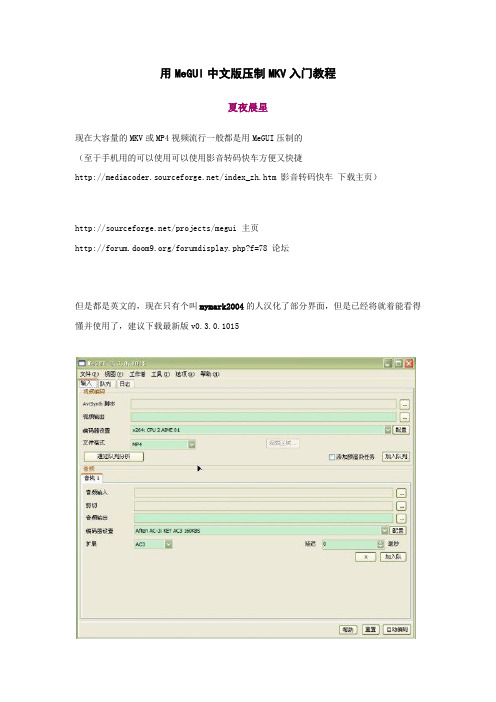
用MeGUI中文版压制MKV入门教程夏夜晨星现在大容量的MKV或MP4视频流行一般都是用MeGUI压制的(至于手机用的可以使用可以使用影音转码快车方便又快捷/index_zh.htm 影音转码快车下载主页)/projects/megui 主页/forumdisplay.php?f=78 论坛但是都是英文的,现在只有个叫mymark2004的人汉化了部分界面,但是已经将就着能看得懂并使用了,建议下载最新版v0.3.0.1015中文版网盘下载地址http://cid-3ab512bc6de8d815.skydrive.live....Upload=1从上主界面截图可以看出就视频和音频两大项目也就是说,主要的软件压制框架就是AVS+视频+音频=MKV(或MP4)只要设置好这三个选项,就可以启动压片了只要主要理念理解清楚,设置也就不是什么难事了MediaCoder-影音转码快车.使用帮助文档.rarhttp://cid-3ab512bc6de8d815.skydrive.live....Upload=1写的很不错,对理解压制概念很有帮助,可以看看,我最早也是使用影音转码快车压制MKV 入门的引用http://cid-3ab512bc6de8d815.skydrive.live....e5%88%b6进入下载 MediaInfo.检测媒体文件编码信息中文版.MediaInfo.V0.7.8.0这个软件可以很方便的检测视频的各种信息,音频,视频码率,等等压片中很有用==============================================安装篇:首先安装,放D盘吧,防止重装之后就报销了,所有辛辛苦苦更新的插件,配置安装完毕提示升级,就生吧,但是注意,因为使用的是汉化中文版所以MeGUI框架下的更新不能勾选,要不然又变回英文版了如图其他的都打勾吧,虽然有很多编码格式一般人用不着,例如OGG什么的,但下了总没什么坏处,说不定什么时候用得上~~|更新看网速,慢的话需要很久的更新中会弹出各种窗口,让你选择“预设输出”,嫌麻烦就关闭了,等会到菜单栏--预设输出慢慢对着看,不懂英文的谷歌翻译能帮上大忙/translate_t?hl=zh-CN输入单词,大概就理解意思了例如:这张图所勾选的两项就是压制动画片的预设值 :X264编码-- 高清、标清(HD、SD)--动画片(Anime)--编码程度高(HQ)引用所谓标清,是物理分辨率在720p以下的一种视频格式。
MeGUI内置的x264编码预置文件参数值

DXVA编码组#e#以下是新的MeGUI x264 预设列表,将用于替换老的内容,因此,导入前要先删除全部老的内容:一、“DXVA” 编码组"DXVA" 编码组可以确保有好的DXVA 硬件兼容性和好的压缩比及压缩品质. 带'FAST' 标签的一贯表示比较快,但压缩比及压缩品质有点下降(此类标签在其它的预设组中也是相同的意思). 上面的预置用于替换老的HQ 和AE 。
SD 和HD 标签表示是针对标清SD 和高清HD编码的. 快速预置使用固定品质及最低设置。
DXVA-HD-Anime_Toons Fastprogram --pass 2 --bitrate 1000 --stats ".stats" --level 4.1 --ref 4 --bframes 3 --direct auto --filter 1:1 --subme 5 --partitions p8x8,b8x8,i4x4,i8x8 --8x8dct --vbv-bufsize 50000 --vbv-maxrate 50000 --threads auto --thread-input--aq-mode 0 --progress --no-psnr --no-ssim --output "output" "input"DXVA-HD-Anime_Toons HQprogram --pass 2 --bitrate 1000 --stats ".stats" --level 4.1 --ref 4 --mixed-refs --bframes 3 --b-adapt 2 --direct auto --filter 1:1 --subme 7 --trellis 1 --psy-rd 0.6:0 --partitions p8x8,b8x8,i4x4,i8x8 --8x8dct --vbv-bufsize 50000--vbv-maxrate 50000 --me umh --threads auto --thread-input --aq-mode 0 --progress --no-psnr --no-ssim --output "output" "input"DXVA-HD-Fastprogram --pass 2 --bitrate 1000 --stats ".stats" --level 4.1 --ref 2 --bframes 3 --weightb --direct auto --filter -1:-1 --subme 5 --partitionsp8x8,b8x8,i4x4,i8x8 --8x8dct --vbv-bufsize 50000 --vbv-maxrate 50000--threads auto --thread-input --progress --no-psnr --no-ssim --output "output" "input"DXVA-HD-Balancedprogram --pass 2 --bitrate 1000 --stats ".stats" --level 4.1 --ref 3 --mixed-refs --bframes 3 --weightb --direct auto --filter -1:-1 --trellis 1 --partitionsp8x8,b8x8,i4x4,i8x8 --8x8dct --vbv-bufsize 50000 --vbv-maxrate 50000--threads auto --thread-input --progress --no-psnr --no-ssim --output "output" "input"DXVA-HD-HQprogram --pass 2 --bitrate 1000 --stats ".stats" --level 4.1 --ref 4 --mixed-refs --bframes 3 --b-adapt 2 --weightb --direct auto --filter -1:-1 --subme 7 --trellis 2 --partitions p8x8,b8x8,i4x4,i8x8 --8x8dct --vbv-bufsize 50000--vbv-maxrate 50000 --me umh --threads auto --thread-input --progress--no-psnr --no-ssim --output "output" "input"DXVA-HD-Extra Qualityprogram --pass 2 --bitrate 1000 --stats ".stats" --level 4.1 --ref 4 --mixed-refs --bframes 3 --b-adapt 2 --weightb --direct auto --filter -1:-1 --subme 8 --trellis 2 --partitions p8x8,b8x8,i4x4,i8x8 --8x8dct --vbv-bufsize 50000--vbv-maxrate 50000 --me umh --threads auto --thread-input --progress--no-psnr --no-ssim --output "output" "input"DXVA-HD-Insaneprogram --pass 2 --bitrate 1000 --stats ".stats" --level 4.1 --ref 4 --mixed-refs --no-fast-pskip --bframes 3 --b-adapt 2 --weightb --direct auto --filter -1:-1 --subme 9 --trellis 2 --partitions p8x8,b8x8,i4x4,i8x8 --8x8dct --vbv-bufsize 50000 --vbv-maxrate 50000 --me tesa --merange 32 --threads auto--thread-input --progress --no-dct-decimate --no-psnr --no-ssim --output "output" "input"DXVA-SD-Anime_Toons Fastprogram --pass 2 --bitrate 1000 --stats ".stats" --level 3.1 --ref 4 --bframes 3 --direct auto --filter 1:1 --subme 5 --partitions p8x8,b8x8,i4x4,i8x8 --8x8dct --vbv-bufsize 14000 --vbv-maxrate 17500 --threads auto --thread-input--aq-mode 0 --progress --no-psnr --no-ssim --output "output" "input"DXVA-SD-Anime_Toons HQprogram --pass 2 --bitrate 1000 --stats ".stats" --level 3.1 --ref 8 --mixed-refs --bframes 3 --b-adapt 2 --direct auto --filter 1:1 --subme 7 --trellis 2 --psy-rd 0.6:0 --partitions p8x8,b8x8,i4x4,i8x8 --8x8dct --vbv-bufsize 14000--vbv-maxrate 17500 --me umh --threads auto --thread-input --aq-mode 0 --progress --no-psnr --no-ssim --output "output" "input"DXVA-SD-Fastprogram --pass 2 --bitrate 1000 --stats ".stats" --level 3.1 --ref 2 --bframes 3 --weightb --direct auto --filter -1:-1 --subme 5 --partitionsp8x8,b8x8,i4x4,i8x8 --8x8dct --vbv-bufsize 14000 --vbv-maxrate 17500--threads auto --thread-input --progress --no-psnr --no-ssim --output "output" "input"DXVA-SD-Balancedprogram --pass 2 --bitrate 1000 --stats ".stats" --level 3.1 --ref 3 --mixed-refs --bframes 3 --weightb --direct auto --filter -1:-1 --trellis 1 --partitionsp8x8,b8x8,i4x4,i8x8 --8x8dct --vbv-bufsize 14000 --vbv-maxrate 17500--threads auto --thread-input --progress --no-psnr --no-ssim --output "output" "input"DXVA-SD-HQprogram --pass 2 --bitrate 1000 --stats ".stats" --level 3.1 --ref 8 --mixed-refs --bframes 3 --b-adapt 2 --weightb --direct auto --filter -1:-1 --subme 7 --trellis 2 --partitions p8x8,b8x8,i4x4,i8x8 --8x8dct --vbv-bufsize 14000--vbv-maxrate 17500 --me umh --threads auto --thread-input --progress--no-psnr --no-ssim --output "output" "input"DXVA-SD-Extra Qualityprogram --pass 2 --bitrate 1000 --stats ".stats" --level 3.1 --ref 8 --mixed-refs --bframes 3 --b-adapt 2 --weightb --direct auto --filter -1:-1 --subme 8 --trellis 2 --partitions p8x8,b8x8,i4x4,i8x8 --8x8dct --vbv-bufsize 14000--vbv-maxrate 17500 --me umh --threads auto --thread-input --progress--no-psnr --no-ssim --output "output" "input"DXVA-SD-Insaneprogram --pass 2 --bitrate 1000 --stats ".stats" --level 3.1 --ref 8 --mixed-refs --no-fast-pskip --bframes 3 --b-adapt 2 --weightb --direct auto --filter -1:-1 --subme 9 --trellis 2 --partitions p8x8,b8x8,i4x4,i8x8 --8x8dct --vbv-bufsize 14000 --vbv-maxrate 17500 --me tesa --merange 32 --threads auto--thread-input --progress --no-dct-decimate --no-psnr --no-ssim --output "output" "input"******************************************************* 二、"Device" 编码组"Device" 编码组是针对移动设备的兼容性的。
中文版MeGUI的x264编码配置

中文版MeGUI的x264编码配置在MeGUI用内置工具AVS创建一个简单脚本(这里暂时不介绍AVS的各种滤镜使用参数),要求在点击DirectShowsource(手工、专业)能弹出视频预览窗就可以保存AVS了。
此时内建的AVS会自动加载到MeGUI 主界面,进入本文主题压制参数x264配置。
用内置工具建AVS脚本保存后会自动加载到MeGUI界面(AVS的保存最好和视频同在一起)视频输出,注意MeGUI分配的路径是和源视频同一处的,如果本身源视频就是mkv的那么视频输出要改一下视频名称或是存放路径,以免被覆盖转制出错。
没有勾选―显示高级设置‖英文―Show Advanced Setting‖设置界面没有显示完全。
勾选―显示高级设置‖后,配置界面完全显示出来,主要主要面板:编码模式有这么几种:ABR \ Const.Quantizer \ 2pass –1st pass \…… \ Const.Quality,说说常用的,ABR:平均码率,做动画基本不用,Const Quality:恒定质量模式(追求质量不计码率和容量大小的片子使用),一次编码,做动画基本不用,xPass:x次处理,能做到动态高码率,静态低码率,看到很多动画在激烈的打斗场面的时候都会有很高的码流,甚至有10m,20m的说,但是,在静态画面的时候码流较低,这是为了使体积都用在最需要的时候,如果激烈战斗的动态画面码率低的话那么就什么都看不清楚了…所以2pass 对于压缩后片子的整体质量有所提高。
对于那么多的编码模式,最终要用的都是:Auto-2PASS,两次的编码压缩使得码率低,体积更小,质量也高,但是消耗的时间是CQ模式的大约一倍,CQ模式相当于只跑了第2PASS,而2PASS模式还要跑完第一PASS才跑第二PASS。
(加入列队编码时注意到,自动二次编是要跑完两个x264才完成视频输出,时间久就是因为这样来的。
)BITRATE:码率设置,以kbps为单位,片源好以1500kbps以上压制成1024X576的片子体积能减三倍以上,当然码率越高和源的差别越小。
MeGUI压制使用说明书

MeGUI压制使用说明书绪论:视频压制的概念一些尚未入门的爱好者常常会把视频压制与视频转换混为一谈。
视频压制是一种入门比较简单,但深入有点深奥的视频"压缩"技术,用最少的码率压制出最高的画质是视频压制的宗旨。
任何有电脑基础的爱好者都可以入门视频压制技术,但想要压制出好作品,需要深入学习和大量实践;而视频转换则是一种傻瓜的视频格式转换、压缩方法,没有电脑基础的人都可以做到,这类傻瓜软件很多,格式工厂之类都是傻瓜式的,甚至于一些播放器都自带有转换视频功能,转换过程极其简单快捷,但效果往往不尽如人意。
所以,视频压制比视频转换难度更高,效果更好。
视频压制的对象(1)MPG视频。
因为工业标准等因素,A VC编码现在都没彻底普及,以至于TS、TP、VOB、MPG等已经很落后的封装、编码方式依然流行,这些格式的视频体积巨大,及其占用我们的硬盘空间。
所以,压制的对象主要为mpeg2编码的高清、标清视频。
(2)大分辨率视频。
随着移动终端设备视频解码能力的日益完善,在手机等移动设备上观看高清晰画面已是必要。
由于移动设备的内存有限,一部1080P的高清电影几乎可以填满所有内存空间,播放1080P的视频也非常考验解码能力,所以大分辨率视频让移动终端颇感压力巨大。
而视频压制就可以解决这个问题,大家所熟知的PSP,已经有了相当丰富的PSP专版电影资源,都是压制爱好者的作品,体积小,画质高,这是移动终端压制的典型代表。
视频压制的方法压片最重要的是让压出来的东西尽可能接近片源,而不是去增加什么效果,不要本末倒置了。
效果这部分,人家制作片源的人已经弄好了,除非你拿到的是没有处理过的片源,比如DV拍摄的原始视频或者枪版之类(字幕组99%没机会遇到),其他情况没必要去动用各种滤镜。
压片需要的常用滤镜只有,裁剪,缩放,加字幕,反交错,IVTC。
其他都只有特殊情况才需要。
不同的视频,其压制方法(参数运用)是不同的。
电影有电影的压制方法,动画有动画的压制方法。
Megui主打视频压制教程

首先是一些准备工作运行环境需求:Microsoft .NET Framework 2.0以上,win7系统应该不用担心此问题, xp系统并且自己没装的话就自己找个装一下吧,这个软件我没给上传压制必须的软件: MeGUI,NeroAACCodec, 终极解码, Avisynth, mkvtoolnix说明介绍:1.其中"终极解码"跟"Avisynth"需要安装,其余都是绿色版本,解压即用,而这两款软甲的安装基本上一步步默认配置就好了,如果需要可以变换一下安装目录,终极解码的话有人不喜欢它带的播放器的话安装时候可以去掉不装,咱要的只是他的解码分流的东西2.megui第一次运行可能会提示升级,点击升级全部,此期间可能提示需要neroAacEnc, 点入会去官方下载, 在此可以无视他因为我已经把此软件放在了megui目录了下, 在megui的设置选项里的扩展程序选项设置NeroAACCodec的位置:"MeGUI\NeroAACCodec-1.5.1\win32",只要按图(不是图上这个地址)设置一下就好了, 顺便一提, 是64位系统的童鞋可以勾选x264:启用64位模式, 然后静等升级完毕重启就ok了.在压制之前,首先介绍一下作为压制示例的视频文件文件,以下是文件各项参数:D:\DMC3\20121110_072638.mkv常规唯一识别码: 761232985191169521479366603293683404 (0x929BAF118A005F0066254A33A56ECC)文件全称: D:\DMC3\20121110_072638.mkv文件格式: Matroska格式版本: Version 2文件大小: 5.79GB时间长度: 1小时36分平均混合码率: 8 626Kbps (整个视频文件的码率,视频流音频流都包括在内)电影: 设备编码软件: Lavf54.34.100编码模块: Lavf54.34.100视频#1信息编号: 1文件格式: MPEG-4 Visual格式算法: Simple@L1BVOP格式算法: 未使用QPel格式算法: 未使用GMC格式算法: 无跳跃点Matrix格式模式: Default (H.263)编码ID : V_MPEG4/ISO/ASP编码ID/信息: Advanced Simple Profile时间长度: 1小时36分码率: 8 134Kbps (视频流码率)画面宽度: 1 280像素画面高度: 720像素画面比例: 16:9帧率模式: 恒定帧率帧率: 59.880帧/秒色彩空间: YUV色度抽样: 4:2:0采样深度: 8位扫描方式: 逐行扫描压缩模式: 有损压缩数据密度: 0.147流大小: 5.46GB (94%)编码模块: Lavc54.69.100Default : 有Forced : 未使用音频#2信息编号: 2文件格式: AC-3文件格式/信息: Audio Coding 3扩展模式: CM (complete main)Endianness格式方式: Big编码ID : A_AC3时间长度: 1小时36分码率编码模式: 恒定(CBR)码率: 320Kbps (音频流码率)声道数: 2声道声道位置: Front: L R采样率: 48.0KHz采样深度: 16位压缩模式: 有损压缩流大小: 220MB (4%)Default : 有Forced : 未使用以上数据信息比较多,咱们需要关心的数据信息就有两个:码率跟分辨率,然后视频画面如下:此画面总体分辨率为了1280*720,但是有上下黑边,而且有效画面略微显扁些,不是正常的显示比例,下图最能看出来了:台球不是规则的原型而是变成了横向的椭圆,此问题会在下面的压制前期脚本穿件期间进行修正,(此图是完全按照视频比例的,下边的某些图可能只是为了介绍功能经过了变形,比例已经改变)准备接着写,下边开始压制的介绍平时的视频一般都是有画面有声音,但是只是一个文件,其实内部是分为两类流的,那就是视频流跟音频流,个别电影会有多国语言配音可供选择,那就是一个视频文件里有一个视频流N个音频流,如果需要的话还可以封装进去字幕流跟字体文件,说这么多后边的都是废话,咱们今天只需要视频流跟音频流,而megui就是视频流是跟音频流分开来处理的视频流部分如下图,首先在megui菜单栏的"内置工具" 里选择"avs脚本创建器" (或者直接"ctrl+R") 唤出创建avs窗口得到avs脚本创建页面,然后在视频输入内选择要压制的视频,选择完毕后会跳出分析模式的选择窗口,在这里一般选择第三个选项,然后他会跳入到视频的预览窗口并且保留”Megui-avisynth脚本穿件器”窗口, 以下为预览窗口,在左上角是显示视频的时长,其中有总帧数跟当前帧数的显示,左下角有控制播放的操作按钮,为了解决前边提到的视频变形的毛病,我们需要裁剪上下黑边然后重新调整大小并且再按需求增加黑边的操作,具体操作步骤如下:1.黑边的裁剪:在avs脚本穿件器窗口勾选crop (裁剪) 选项,后边的上下左右分别代表在视频的上下左右去掉的部分的大小,内容必须为偶数,示例视频只需要裁剪上下黑边,左右不需要,所以作如下调整:上下各裁去104像素,此时视频预览窗口变为如下显示,只剩下了中间的有效视频画面,上下黑线均已被消去:我们后期还要对视频的变形进行处理,所以此时也勾选尺寸调整选项并且改变一下里面的内容(不改的话即使勾选此选项在脚本里也不会生成此操作的代码段),内容此时先不关心,然后点击保存按钮生成A VS脚本文件,文件名与视频文件同名,后缀为.avs,可以拿记事本打开编辑,打开后会发现如下内容:DirectShowSource("D:\DMC3\20121110_072638.mkv", fps=59.851, audio=false, convertfps=true).AssumeFPS(59.851)#deinterlacecrop( 0, 104, 0, -104)LanczosResize(1280,704) # Lanczos (Sharp)#denoise以上脚本说明解释:1.第一行是对要处理的视频文件的加载语句,可以看到完整的路径名称,视频帧率2.开头带有#号的是注释行,此行在压制时会自动忽略掉的3.第三行,这就是咱们上下裁剪掉104像素的黑边的代码,如果写成crop( 12, 16,-18, -20)就代表分别在视频的左-上-右-下裁剪掉12,16,18,20像素的画面4.对视频的变形处理,此处代表把视频的分辨率调整为1280*704然后是重点,就是黑边添加前的计算问题,视频原始高度为720,上下各裁去104像素后高度为720-104-104=512,而据观察视频的有效画面啊显示比例为常见的2.35:1的比例(至于此处什么的比例是正确的就得压制者自己斟酌了,总之只要画面不变形就是对的),也就是说在宽度为1280的前提下有效视频部分高度应改为: 1280 / 2.35 = 544, 而我们想添加上下黑边使视频变为1280*720的16:9标准分辨率视频,所以需要在上下添加的黑边长度是: (720 - 544) / 2 = 88, 得到此参数后就可以在crop( 0, 104, 0, -104)语句后更改LanczosResize(1280,704) 语句为LanczosResize(1280,544), 然后再在后边添加增加黑边代码: addborders(0,880,88),此举代表在视频的上下各加88像素的黑边,添加数目也必须为偶数,再去掉多余的被注释掉的多余的代码,最后脚本文件内容分如下DirectShowSource("D:\DMC3\20121110_072638.mkv", fps=59.851, audio=false, convertfps=true).AssumeFPS(59.851)crop( 0, 104, 0, -104)LanczosResize(1280,544)addborders(0,88,0,88)然后在megui的主窗口的avs脚本处重新打开刚刚写好的脚本,可看到视频重新调整后的效果,如果不满意可以继续调解A VS文件直至满意为止视频画面调整完毕接下来就是压制的各种参数的设置在megui主界面的编码器下拉框处选择x264开头的配置选项,再从后边的配置按钮进去详细参数设定,最开始先勾选显示高级设置选项开启更多参数的设置,此时上边会多出几个选项卡来,下面具体说一下各选项卡参数的详细设置1.主要先在编码模式下选择automated_2pass, 下边的预设值代表了基本的编码速度,越往左编码越快但是质量越差,越往右编码越慢但是质量越好,一般设置为,中,慢或者较慢,自己按需求来,右边的视频类别等选项基本不用动,特别一提如果你要压制动画片的话可以选择”动画”,如果不是默认就好了,然后是码率,视频最后压制完的大小只跟码率有关系,码率越大体积越大,因为单位时间内分配了更多的空间来存储视频信息,所以视频信息保留的也越多质量也越好,个人根据以往的经验总结如下的一般码率设置848*480分辨率下设置码率为1000, 最高不要超过20001024*576分辨率下设置码率为1500最高不要超过30001280*720分辨率下设置码率为2500 最高不要超过50001920*1080分辨率下设置码率为5500 最高不要超过10000以上只是最基本的设置,小于最小值话就不能保证视频的质量了,如果怕码率不足的童鞋可以适当的增加码率,尤其是在高分辨率下有更多的细节需要保存,在硬盘不吃紧情况下最好还是适当的提高下码率为好,而上边提到的最高上限也只是个人的见解罢了,上限的话大家可以参考一下各压制组压制的电影来做一下参考,比如CHD,WIKI等等,再特此一提,网上的高清视频基本都是电影,非个别特殊电影外一般画面可能变化不是很快,所以相对的码率可以设置小一点,如果是压制游戏流程的话,尤其是像忍龙鬼泣这种镜头变化比较快的游戏,适当的加大码率对保留细节还是非常有必要的.另外,如果大家压制的视频不是以上分辨率的话,可以按照像素个数的比例进行等比例的换算,比如以848*480按1000码率标准计算的话,400*300的视频码率就应该设置为(1000 / (848*480))*(400*300) = 294 约等于3002.帧类型此页不需要更改3.码率控制此页的码率控制部分的比特率方差可适当调大,原则上是1到100都行,但是最最最最大写到50就好了,默认的才是个位数,追求完美主义的调大就好了;右边的预扫描帧数设置越大理论上来说越节省码率,但是一般设置到推荐的最大50就好了,其余的不需要更改4.分析最开始的ME半径范围是愈大越好,默认16,自己视自己配置而定,下边的me搜索方式从上到下效果依次越好,但是相应的压制时间也会增长,再下边的动态预测和分区方式也是前缀数越大效果越好,但是还是越发时间,鱼与熊掌是肯定不能兼得的,至于其中的性价比都得自己在实际的采用不同的参数压制完成后进行对比然后根据代价来决定到底是选择哪个了,人与人的接受程度不一样,所以在此就不再推荐设置什么了,而参数图也只是我的设置,大家不必细究5.杂项此页也只有一个线程数需要自定义,这个根据自己的实际情况来吧,0是自动,基本上就是100% cpu利用,如果是挂机压制的话可以选这个,如果是压制期间还得干别的而且是较耗费资源的话可以在此处加以限制以上这些参数的配置可以说是本教程最关键的部分,但是这个学问真是太深了,我也只是就懂的上边说的这些参数的作用而已,其余参数全部不甚了解,如果有对此有强烈兴趣的同学可以在下载的文件中有对于此处各个参数的详细讲解,那时候自己慢慢研究也行.经过以上的配置设置后就可以在主界面窗口选择输出格式了,一把选择为mp4,最后一个是直接的x264文件流格式,最原始的流文件,但是这个格式的在后期混流时候还得自己定义帧率,所以就不推荐了,然后加入队列,加入后在主界面切队列选项卡就可以看到各任务的状态了,automated_2pass 模式是有两遍的运算过程,第一遍浏览文件记录文件信息来决定何出分配高码率何出分配低码率,第二遍才真正生成mp4文件,最后只需点击下边的运行来压制就好了,如果是挂机压制的话可以选择任务完成后关机.音频流部分音频流部分相比视频流部分就简单的多了,在megui 主界面下边选择音频流的音源,可以是现成的咱们上边提到的视频流的源文件,也可以是单独的音轨,编码设置按照我的习惯一般选择AC3,后边可以配置具体的码率等细节的参数,个人一般不太重视音频部分,一般直接是默认配置然后只改一下码率就完活,设置完毕后加入队列等待编辑,提醒一点,音频压制时候的开始进度条可能会不显示,那是软件在载入音源文件,多等一会儿就好了,在开始压制前还可以设置下音频的延时,就像有些优酷的视频下载后音画不同步现象,在这里转换音频时可以吧差值写进去,这样压出来就同步了(但是不建议转优酷下载的视频,本来就已经被压的要面目全非了,在压缩没什么意义了)混流部分经过以上的视频流跟音频流的编辑,我们一般就得到了一个MP4格式的视频,这个没有声音,然后还有一个AC3格式的音频文件,现在要做的就是把他俩混合封装到一起,这是就得用到mkvtoolnix工具了,mkvtoolnix文件包加压后里面有好几个exe,咱们可能用到的就有俩, 先说mmg.exe,他就是用来混流的,打开界面如下图:在输入文件处选择前边准备好的音频跟视频文件,然后点击下边的开始混流就好了下边说一下这个软件的一些可能用不到但是还算实用的功能:1.在这里面混流的时候如果音频和视频时间轴对不上的的话也可以通过设置音频的延时来达到同步,那就是在添加完文件后在轨道章节与标签处选中音频轨然后在下边的格式细节选项卡里设置音频的延迟2.这里还可以设置视频流的输出画面比例,也是在选中视频轨道后在格式细节选项选项卡里设置,但是不推荐在这里改输出比例,最好在前边的视频压制期间更改3.此软件还可以实现分段视频的合并功能,在选在第一段视频的音频视频流后在点击添加按钮后边的追加合并,可以追加视频流或者音频流到前一个上,但是前提是要拼接的流的参数一致或者相似,你两个分辨率都不一样的视频我感觉是拼不起来的那这个软件4.本软件封装完毕后是mkv格式,而mkv 在现在开来是功能最强大的分装格式了(也可能是之一);他可以在一个视频流的基础上封装多个音频流,在播放时候随时切换发音,还可以再封装多条字幕,汉语英语还是双语字幕随时切换,如果是特效字幕的话更是可以封装进字体来完美的呈现特效字幕的效果,还可以分装进去章节文件,分段播放更简单顺带一说,如果是一次性封装n个任务的话可以在添加完文件后先加入队列,任务全部添加完毕后执行队列任务,这样还比较省时间下边再来说说另一个: MKVExtractGUI2.exe, 这个是分流工具,可以只能分流mkv文件,界面如下上图是打开了一个混有多音轨多字幕并且还有附带字体的mkv文件,可能上边提到的在压制视频时候直接选择此文件的话压制出来会把其中的字幕也压制进去形成硬字幕,或者在想转换国语音轨但是他不是默认音轨,压制音频时直接选择视频文件的话只会转换默认的英语音轨,为了避免以上,这时候就需要先用此工具提取个字需要的视频流或者音频流后在单独压制(不知不觉说这么多貌似好多压制游戏视频都用不到的,悲催)以上就是基本的压制与混流操作了了,下边再来一些进阶的操作视频压制与剪切合并完美一步到位有时候咱们录了一段视频但是开始跟结尾都有些不需要的界面时间,这些上传压制都要耗资源,而且影响视频的观赏性,更有甚者是两段中间夹杂一些不需要的片段,这时候就用到了咱们的剪切合并功能了前边的视频流压制前期生成了Avs文件,此时先不要急于加入队列,而是在megui 主界面的内置工具菜单栏选择A VS 切割器(ctrl+D)唤出剪切窗口,选择刚刚生成的A VS文件后进入如下画面此界面有两个窗口,一个是预览窗口用来确定剪切位置,一个是剪切管理窗口来显示已经决定的剪切段落,首先在预览窗口滑动进度条拖到需要片段的开始附近,然后利用播放按钮左右的跳帧按钮(前进后退1帧或者多帧)来精确地控制裁剪帧位,点击区间开始来决定才片段开始,然后拖动滑块到段落结束位置精确定位后点击区间结束按钮,此时一段视频裁剪完毕,点击设置按钮,此时管理窗口就会有刚才剪裁的片段显示了,待所有片段整理剪切完毕后点击管理窗口的完成所有并关闭来结束裁剪合并操作,这时再打开avs文件就会发现在文件末尾比最开始多出了如下代码:__film = last__t0 = __film.trim(103521, 115973)__t1 = __film.trim(131822, 153960)__t0 ++ __t1这就是表示在此视频咱们采取了两段,二区间如括号里的帧数表示,最后返回的是两段的合并文件,拿megui 打开此avs文件预览就会发现视频就是直接剪切并且合并完毕的,这样压制完毕后就等于剪切合并一并完事了.在裁剪完毕保存avs 时会同时生成一个同名的clt文件,此文件也可以拿记事本打开,打开里面也只是记录了刚才咱们裁剪的片段帧数信息,此文件是用来转换相应的音频文件用的,在压制跟裁剪合并完后视频同步分音频文件时只需要在前边提到的压制音频步骤处在选择音频来源的下面的选择切割文件处选中此时生成的clt 文件就好了,这样压出来的音频就跟裁剪合并后的视频完美同步了洋洋洒洒不知不觉写了不少,但愿对大家有些帮助,而以上言论也只是咱自己的一些见解,肯定也有不对的地方,所以还是希望更多的高手来慷慨的指出错误来,咱们共同学习共同进步下边是需要的软件的下载,顺带一些咱从网上搜集的一些压视频的知识介绍,什么如何抽丝啊,如何压制变形视频啊,如何利用滤镜调节画面亮度对比度啊,如何制作特效字幕啊等等等等,有兴趣的童鞋可以自己学习下,有不明白的提出来咱们共同讨论可以/share/link?shareid=144281&uk=4094088840。
X264简单配置详解

X264 简单配置详解1、X264 介绍X264 是一个基于 H264 的免费开源的视频编码器,属于后起之秀,采用x264 编解码的视频文件,相比较 xvid 或者其它流行的编解码器转换效率和转换后的画面质量都更加优异,已经受到众多非编人士的青睐。
2、Basic 基本配置preset 预设:通过preset 的参数调节编码速度和质量的平衡。
preset 预设参数类似于 WinRAR 的压缩方式参数,参数值有:UltraFast、SuperFast、VeryFast、Faster、Fast、Medium、Slow、Slower、VerySlow、Placebo。
从快到慢,参数越来越慢,越慢压缩比越高,消耗的时间也越长,默认是 Medium。
Tuning 优化:特别的情况时可以指定片子的类型和视觉优化的参数。
默认值为None,没有特殊要求的不用设置此项。
Tuning 的参数值有:●f ilm:电影、真人类型;●a nimation:动画类型;●g rain:需要保留大量的颗粒时使用;●s tillimage:静态图像编码时使用;●p snr:为提高psnr 做了优化的参数;解释:峰值信噪比(PSNR),是一种评价图像的客观标准。
●s sim:为提高 ssim 做了优化的参数;解释:一种衡量两幅图像相似度的指标,其值越大越好,最大为 1,经常用到图像处理中,特别在图像去噪处理中在图像相似度。
Profile 画质级别:X264 有四种画质级别,分别是baseline, extended, main, high;默认为:Auto(自动),其他参数值的含义:(1)Baseline Profile:基本画质。
支持 I/P 帧,只支持无交错(Progressive)和 CAVLC;(2)Extended profile:进阶画质。
支持 I/P/B/SP/SI 帧,只支持无交错(Progressive)和 CAVLC;(3)Main profile:主流画质。
x264命令行参数解释
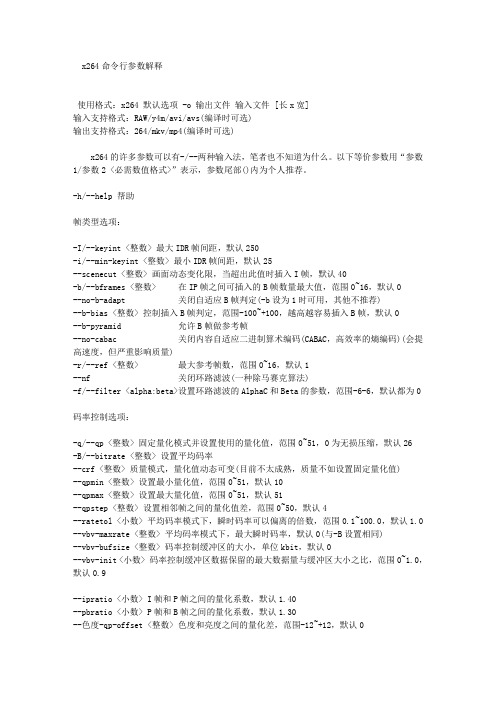
x264命令行参数解释使用格式:x264 默认选项 -o 输出文件输入文件 [长x宽]输入支持格式:RAW/y4m/avi/avs(编译时可选)输出支持格式:264/mkv/mp4(编译时可选)x264的许多参数可以有-/--两种输入法,笔者也不知道为什么。
以下等价参数用“参数1/参数2 <必需数值格式>”表示,参数尾部()内为个人推荐。
-h/--help 帮助帧类型选项:-I/--keyint <整数> 最大IDR帧间距,默认250-i/--min-keyint <整数> 最小IDR帧间距,默认25--scenecut <整数> 画面动态变化限,当超出此值时插入I帧,默认40-b/--bframes <整数> 在IP帧之间可插入的B帧数量最大值,范围0~16,默认0--no-b-adapt 关闭自适应B帧判定(-b设为1时可用,其他不推荐)--b-bias <整数> 控制插入B帧判定,范围-100~+100,越高越容易插入B帧,默认0--b-pyramid 允许B帧做参考帧--no-cabac 关闭内容自适应二进制算术编码(CABAC,高效率的熵编码)(会提高速度,但严重影响质量)-r/--ref <整数> 最大参考帧数,范围0~16,默认1--nf 关闭环路滤波(一种除马赛克算法)-f/--filter <alpha:beta>设置环路滤波的AlphaC和Beta的参数,范围-6-6,默认都为0码率控制选项:-q/--qp <整数> 固定量化模式并设置使用的量化值,范围0~51,0为无损压缩,默认26-B/--bitrate <整数> 设置平均码率--crf <整数> 质量模式,量化值动态可变(目前不太成熟,质量不如设置固定量化值)--qpmin <整数> 设置最小量化值,范围0~51,默认10--qpmax <整数> 设置最大量化值,范围0~51,默认51--qpstep <整数> 设置相邻帧之间的量化值差,范围0~50,默认4--ratetol <小数> 平均码率模式下,瞬时码率可以偏离的倍数,范围0.1~100.0,默认1.0 --vbv-maxrate <整数> 平均码率模式下,最大瞬时码率,默认0(与-B设置相同)--vbv-bufsize <整数> 码率控制缓冲区的大小,单位kbit,默认0--vbv-init <小数> 码率控制缓冲区数据保留的最大数据量与缓冲区大小之比,范围0~1.0,默认0.9--ipratio <小数> I帧和P帧之间的量化系数,默认1.40--pbratio <小数> P帧和B帧之间的量化系数,默认1.30--色度-qp-offset <整数> 色度和亮度之间的量化差,范围-12~+12,默认0-p/--pass <1|2|3> 多次压缩码率控制1:第一次压缩,创建统计文件2:按建立的统计文件压缩并输出,不覆盖统计文件,3:按建立的统计文件压缩,优化统计文件--stats <字符串> 统计文件的名称,默认"x264_2pass.log"--rceq <字符串> 速率控制公式,默认"blurCplx^(1-qComp)"--qcomp <小数> 线性量化控制,0.0为固定码率,1.0为固定量化值,默认0.6,只用于2-pass 和质量模式--cplxblur <小数> 根据相邻帧平滑量化值比例的最大值,范围0~99.9,默认20.0,只用于2-pass和质量模式--qblur <小数> 对统计文件结果平滑量化值比例的最大值,范围0~99.9,默认0.5,只用于2-pass--zones <z0>/<z1>/…分段量化,格式为:<开始帧>,<结束帧>,<选项>,可选项为:q=<整数>(量化值)或b=<小数>(码率倍数)分析选项:-A/--analyse <字符串> 动态块划分方法,默认"p8x8,b8x8,i8x8,i4x4"。
X264参数设定详细解释

X264参数设定详细解释x264 core:65 r1074M b6bb3d4Syntax: x264 [options] -o outfile infile [widthxheight]语法(命令行写法):x264 [参数] -o 输出文件名输入文件名[宽x高]范例:x264 --crf 26 --ref 3 --mixed-refs --bframes 3 --b-adapt 2 --b-pyramid --weightb --deblock -1:-1 --trellis 2 --partitions all --8x8dct --me umh --threads auto --thread-input --aud --progress --no-psnr --no-ssim -o output.mp4 input.avs 720x480 Infile can be raw YUV 4:2:0 (in which case resolution is required),or YUV4MPEG 4:2:0 (*.y4m),or AVI or Avisynth if compiled with AVIS support (yes).输入文件可以是RAW YUV 4:2:0(在某些情况下分辨率是必需的)或者YUV4MPEG 4:2:0 (*.y4m)或者AVI 或Avisynth(后面的yes说明支持AVS输入)Outfile type is selected by filename:.264 -> Raw bytestream.mkv -> Matroska.mp4 -> MP4 if compiled with GPAC support (yes)输出文件类型由输出文件名指定:.264 -> Raw 格式.mkv -> MKV格式.MP4 -> MP4格式(yes说明支持MP4输出)Options:可选参数:-h, --help List the more commonly used options --longhelp List all options-h, --help 显示常用参数--longhelp 显示全部参数注:-h,--help代表-h与--help两者都可以,-h是简化写法举个例子:x264 -h与x264 --help两者效果等价——————————————————————————————————————Frame-type options:帧-类型选项:-I, --keyint Maximum GOP size [250]说明:指定两个IDR帧之间的最大间隔,默认250推荐值:默认或者FPS的10倍范例:--keyint 300注:[250]代表默认值为250提示:若想使用默认值,不使用参数即可-i, --min-keyint Minimum GOP size [25]说明:指定两个IDR帧之间的最小间隔,默认25推荐值:默认或者FPS的大小范例:--min-keyint 30问题:如何查看FPS?/zh-CN去上面的网站下载mediainfo查看--scenecut How aggressively to insert extra I-frames [40]说明:指定强制使用IDR帧的阀值,值越大强度越高,默认为40推荐值:默认范例:--scenecut 40--pre-scenecut Faster, less precise scenecut detection.Required and implied by multi-threading.说明:效果同scenecut,速度比scenecut快,但是精度稍低,默认设定为当threads>1时,永远使用--pre-scenecut 推荐值:默认-b, --bframes Number of B-frames between I and P [0]说明:设定I帧与P帧之间的最大B帧数量,范围0~16推荐值:3-6范例:--bframes 3--b-adapt Adaptive B-frame decision method [1]Higher values may lower threading efficiency.- 0: Disabled- 1: Fast- 2: Optimal (slow with high --bframes)说明:B帧自适应方法,默认为1- 0: 关闭- 1: 高速- 2: 最优化(--bframes的值越高速度越慢)推荐值:2范例:--b-adapt 2--b-bias Influences how often B-frames are used [0]说明:影响B帧使用的频繁程度,默认为0推荐值:0范例:--b-bias 0--b-pyramid Keep some B-frames as references说明:允许其它帧参考B帧,默认不使用推荐值:开启范例:--b-pyramid--no-cabac Disable CABAC说明:关闭CABAC,默认不使用-r, --ref Number of reference frames [1]说明:设定参考帧的数量,范围0~16,默认值为1,过大的值可能导致无法硬解,参考以下公式计算良好硬解的最大参考帧最大参考帧数量计算公式:maximum ref = 12288 * 1024 / ( width * height * 1.5)推荐值:3-6范例:--ref 3--no-deblock Disable loop filter说明:关闭deblock filter,默认不使用推荐值:默认范例:--no-deblock-f, --deblock Loop filter AlphaC0 and Beta parameters [0:0]说明:设定deblock filter参数,alpha为Deblocking strength,beta为Deblockingthreshold,值越大deblocking效果越好,画面越干净,但是会损失一些细节并有些许模糊,反之亦然,上下限不要超过-3,3,默认0,0推荐值:默认范例:--deblock 0:0--interlaced Enable pure-interlaced mode说明:隔行编码模式,默认关闭范例:--interlaced——————————————————————————————————————Ratecontrol:压缩比控制:-q, --qp Set QP (0=lossless) [26]说明:固定量化模式,值越小质量越好,默认为26,qp = crf + --qcomp 1推荐值:使用crf,见crf部分范例:--qp 26-B, --bitrate Set bitrate (kbit/s)说明:目标码率模式,生成的视频码率大小为指定的bitrate 的值,一般搭配--pass使用推荐值:720P以下码率为800-2100kbps之间,720P为3-6Mbps,1080P为8-15Mbps以上范例:--bitrate 1000--crf Quality-based VBR (nominal QP) 说明:固定压缩因子模式,值越小质量越好,一般搭配--qcomp使用推荐值:16-26范例:--crf 26--qcomp QP curve compression: 0.0 => CBR, 1.0 => CQP [0.60]说明:压缩曲线,范围为0~1之间,数值越小曲线越平坦,与crf搭配使用,默认为0.6推荐值:默认范例:--qcomp 0.6--vbv-maxrate Max local bitrate (kbit/s) [0]说明:设定VBV模式的最大码率,如果需要硬解必须开启VBV模式,默认为0范例:--vbv-maxrate 50000--vbv-bufsize Enable CBR and set size of the VBV buffer (kbit) [0]说明:设定VBV缓冲区的最大尺寸,其大小一般由硬件设备决定,默认为0范例:--vbv-bufsize 50000--vbv-init Initial VBV bufferoccupancy [0.9]说明:设定VBV缓冲区的初始填充尺寸,默认为0.9范例:--vbv-init 0.9--qpmin Set min QP [10]说明:设定qp的下限,默认为10范例:--qpmin 10--qpmax Set max QP [51]说明:设定qp的上限,默认为51范例:--qpmax 51--qpstep Set max QP step [4]说明:设定qp的最大步长,默认为4范例:--qpstep 4--ratetol Allowed variance of average bitrate [1.0]说明:允许最终码率偏离指定平均码率的百分比,只在1pass 中起作用,默认为1.0范例:--ratetol 1.0--ipratio QP factor between I and P [1.40]说明:设定I帧相对于P帧的量化比推荐值:默认范例:--ipratio 1.40--pbratio QP factor between P and B [1.30]说明:设定P帧相对于B帧的量化比推荐值:默认范例:--ipratio 1.30--chroma-qp-offset QP difference between chroma and luma [0]说明:chroma 与luma 的QP差异值,这个值会随着--psy-rd的使用自动调整为-2推荐值:默认范例:--chroma-qp-offset 0--aq-mode AQ method [1]- 0: Disabled- 1: Variance AQ (complexity mask)说明:自适应量化方法,可以改善某些场景过于模糊等问题,默认开启- 0: 关闭- 1: 可变AQ推荐值:默认范例:--aq-mode 1--aq-strength Reduces blocking and blurring in flat andtextured areas. [1.0]- 0.5: weak AQ- 1.5: strong AQ说明:指定AQ的强度,减小低细节宏块的量化值,默认1.0 - 0.5: 较弱的AQ- 1.5: 较强的AQ推荐值:默认范例:--aq-strength 1.0-p, --pass Enable multipass ratecontrol- 1: First pass, creates stats file- 2: Last pass, does not overwrite stats file- 3: Nth pass, overwrites stats file说明:多重压缩模式,1 pass 或N pass生成stats文件,2pass调用生成的stats文件对压缩进行优化,更合理的分配码率,一般没必要进行N pass- 1: 第1 pass,生成stats文件- 2: 最终pass,不覆盖stats文件- 3: 第N pass,覆盖stats文件推荐值:2范例:--pass 2--stats Filename for 2 pass stats["x264_2pass.log"]说明:指定stats文件名,默认为"x264_2pass.log"推荐值:默认范例:--stats "x264_2pass.log"--cplxblur Reduce fluctuations in QP (before curve compression) [20.0]说明:减小QP的波动(在曲线压缩以前),范围0~999推荐值:默认范例:--cplxblur 20--qblur Reduce fluctuations in QP (after curve compression) [0.5]说明:减小QP的波动(在曲线压缩之后),范围0~99推荐值:默认范例:--qblur 0.5--zones //... Tweak the bitrate of someregions of the videoEach zone is of the form,,where is eitherq= (force QP)or b= (bitrate multiplier)说明:调整视频中某一范围内的码率每个区域已以下形式出现,,为下面的任意一个q= (强制QP)或b= (指定bitrate)范例:--zone 0,1000,qp=30/30000,32000,b=0.5--qpfile Force frametypes and QPs说明:强制指定帧类型与QP推荐值:默认Analysis:分析:-A, --partitions Partitions to consider["p8x8,b8x8,i8x8,i4x4"]- p8x8, p4x4, b8x8, i8x8, i4x4- none, all(p4x4 requires p8x8. i8x8 requires --8x8dct.)说明:宏块分割方式,默认["p8x8,b8x8,i8x8,i4x4"]- p8x8, p4x4, b8x8, i8x8, i4x4- none, all(p4x4 需要p8x8. i8x8 需要--8x8dct.)推荐值:默认范例:--partitions "p8x8,b8x8,i8x8,i4x4"--direct Direct MV prediction mode ["spatial"]- none, spatial, temporal, auto说明:Direct预测方法,默认"spatial"- none, spatial, temporal, auto推荐值:"auto"范例:--direct "auto"--direct-8x8 Direct prediction size [1] - 0: 4x4- 1: 8x8- -1: smallest possible according to level说明:Direct预测大小,默认为-1- 0: 4x4- 1: 8x8- -1: 根据Level确定一个最小值范例:--direct 1-w, --weightb Weighted prediction forB-frames说明:允许对B帧进行加权预测范例:--weightb--me Integer pixel motion estimation method ["hex"]- dia: diamond search, radius 1 (fast)- hex: hexagonal search, radius 2- umh: uneven multi-hexagon search- esa: exhaustive search- tesa: hadamard exhaustive search (slow)说明:全像素动态预测方法,越往下精度越高,速度越慢,默认"hex"- dia: 菱形搜索, 半径1 (高速)- hex: 六边形搜索, 半径2- umh: 不规则多边形搜索- esa: 全面搜索- tesa: hadamard变换全面搜索(最慢)推荐值:"umh"范例:--me "umh"--merange Maximum motion vector search range [16]说明:最大动态矢量搜索范围,结合--me使用,对于dia与hex,允许的范围为4~16,umh以上可以超过16,值越大编码速度越慢,默认为16范例:--merange 16--mvrange Maximum motion vector length [-1 (auto)]说明:最大动态矢量长度推荐值:默认范例:--mvrange -1 --mvrange-thread Minimum buffer between threads [-1 (auto)]说明:线程之间的最小缓冲区大小推荐值:默认范例:--mvrange-thread -1 -m, --subme Subpixel motion estimation and mode decision [6]- 0: fullpel only (not recommended)- 1: SAD mode decision, one qpel iteration- 2: SATD mode decision- 3-5: Progressively more qpel- 6: RD mode decision for I/P-frames- 7: RD mode decision for all frames- 8: RD refinement for I/P-frames- 9: RD refinement for all frames说明:子像素动态预测模式策略,值越大效果越好,速度越慢,默认6- 0: 仅fullpel (不推荐)- 1: SAD模式策略, 1 qpel迭代- 2: SATD模式策略- 3-5: 依次qpel增加- 6: I/P-帧RD模式策略- 7: 所有帧RD模式策略- 8: I/P-帧RD refinement模式策略- 9: 所有帧RD refinement模式策略推荐值:6以上范例:--subme 7--psy-rd Strength of psychovisual optimization ["1.0:0.0"]#1: RD (requires subme>=6)#2: Trellis (requires trellis, experimental)说明:视觉优化,--psy-rd 1.0:0.0 代表#1为1.0,#2为0.0,#2还在测试阶段,默认1.0:0.0#1: RD (需要subme>=6)#2: Trellis (需要trellis, 测试阶段)推荐值:#1 (0~1.0),#2 0.0范例:--psy-rd 1.0:0.0--mixed-refs Decide references on a per partition basis说明:对每个宏块区进行参考帧判断,开启后可以提升质量,但会降低速度推荐值:开启范例:--mixed-refs--no-chroma-me Ignore chroma in motion estimation说明:在动态预测中忽略chroma推荐值:默认范例:--no-chroma-me-8, --8x8dct Adaptive spatial transform size说明:自适应空间变换大小推荐值:使用范例:--8x8dct-t, --trellis Trellis RD quantization. Requires CABAC. [0]- 0: disabled- 1: enabled only on the final encode of a MB- 2: enabled on all mode decisions说明:Trllis RD量化.需要CABAC,值越大速度越慢,默认0- 0:关闭- 1:基于宏块- 2:在所有模式策略中使用推荐值:1范例:--trellis 1--no-fast-pskip Disables early SKIP detection on P-frames说明:关闭早期的P帧快速检测,开启可以提升质量,但会减低一些速度,默认不使用推荐值:使用范例:--no-fast-pskip--no-dct-decimate Disables coefficientthresholding on P-frames说明:关闭P帧的系数阀值,默认不使用推荐值:默认范例:--no-dct-decimate--nr Noise reduction [0]说明:降噪,默认0推荐值:默认范例:--nr 0--deadzone-inter Set the size of the inter luma quantization deadzone [21]--deadzone-intra Set the size of the intra luma quantization deadzone [11]Deadzones should be in the range 0 - 32.说明:设定inter/intra luma deadzone 量化值的大小,范围0 - 32推荐值:默认范例:--deadzone-inter 21 --deadzone-intra 11--cqm Preset quant matrices ["flat"]- jvt, flat说明:预设量化矩阵- jvt, flat推荐值:默认范例:--cqm "flat"--cqmfile Read custom quant matricesfrom a JM-compatible fileOverrides any other --cqm* options.说明:读取自定义JM兼容的量化矩阵文件,无视任何以--cqm开头的参数范例:--cqm "mycqm"--cqm4 Set all 4x4 quant matrices Takes a comma-separated list of 16 integers.说明:设定所有4x4量化矩阵,它是一张以逗号分割的16个整数的表范例:--cqm"16,16,16,16,16,16,16,16,16,16,16,16,16,16,16,16"--cqm8 Set all 8x8 quant matricesTakes a comma-separated list of 64 integers.说明:设定所有8x8量化矩阵,它是一张以逗号分割的64个整数的表范例:参考--cqm4--cqm4i, --cqm4p, --cqm8i, --cqm8pSet both luma and chroma quant matrices说明:设定luma与chroma的量化矩阵范例:参考--cqm4--cqm4iy, --cqm4ic, --cqm4py, --cqm4pc Set individual quant matrices说明:单独设定量化矩阵范例:参考--cqm4Video Usability Info (Annex E):The VUI settings are not used by the encoder but aremerely suggestions tothe playback equipment. See doc/vui.txt for details. Use at your own risk.视频可用性信息:VUI设置在编码的时候不会用到,它仅仅作用于回放设备。
x264编码详细文字全过程

x264编码详细⽂字全过程x264编码详细⽂字全过程(1) x264_param_default( x264_param_t *param )作⽤:对编码器进⾏参数设定cqm:量化表相关信息csp:量化表相关信息⾥的memset( param->cqm_4iy, 16, 16 );memset( param->cqm_4ic, 16, 16 );memset( param->cqm_4py, 16, 16 );memset( param->cqm_4pc, 16, 16 );memset( param->cqm_8iy, 16, 64 );memset( param->cqm_8py, 16, 64 );(2)static int Parse( int argc, char **argv, x264_param_t *param, cli_opt_t *opt ) 初始化1. getopt_long(nargc, nargv, options, long_options, idx) 得到⼊⼝地址的向量与⽅式的选则2. getopt_internal(nargc, nargv, options) 解析⼊⼝地址向量(3) static int Encode( x264_param_t *param, cli_opt_t *opt )/* Create a copy of param */ h->param=param/* VUI */vui信息主要包括帧率、图像尺⼨等信息/* Init x264_t */x264_sps_init( h->sps, 0, &h->param );序列图像集x264_pps_init( h->pps, 0, &h->param, h->sps);图像参数集/* Init frames. */ 初始化并开辟帧空间/* init mb cache */ 对前⼀宏块的信息保存,因为是初始化,所以作为第⼀个宏块的参考,后⾯会有x264_macroblock_cache_load( h,i_mb_x, i_mb_y );它是将要编码的宏块的周围的宏块的值读进来, 要想得到当前块的预测值,要先知道上⾯,左⾯的预测值/* init cabac adaptive model *//* init CPU functions */ 初始化cpu对各种分块的参数设定/* rate control */1. x264_t *x264_encoder_open ( x264_param_t *param ) 这个函数是对不正确的参数进⾏修改,并对各结构体参数和cabac编码,预测等需要的参数进⾏初始化2、p_read_frame( &pic, opt->hin, i_frame + opt->i_seek, param->i_width, param->i_height )读取⼀帧,并把这帧设为prev3. i_file += Encode_frame( h, opt->hout, &pic );进⼊核⼼码层核⼼编码层的总流程图:(x264.c)1. x264_encoder_encode( h, &nal, &i_nal, pic, &pic_out )对帧进⾏编码2. i_size = x264_nal_encode( data, &i_data, 1, &nal[i] ) ⽹络打包编码3. i_file += p_write_nalu( hout, data, i_size ) 把⽹络包写⼊到输出⽂件中去4.返回,对下⼀帧进⾏编码下⾯⼀页是详细的流程图:⼀.帧内详细流程图:(1). x264_encoder_encode( h, &nal, &i_nal, pic, &pic_out )对帧进⾏编码1. /* 1: Copy the picture to a frame and move it to a buffer */x264_frame_t*fenc=x264_frame_get( h->frames.unused );x264_frame_copy_picture( h, fenc, pic_in );fenc->i_frame = h->frames.i_input++;x264_frame_put( h->frames.next, fenc );x264_frame_init_lowres( h->param.cpu, fenc );//⾥⾯包含低象素的扩展,很多for循环,应该是抽头计算和半精度象素的扩展,要认真看(2). 264_slicetype_decide( h );对slice类型的判定,⾥⾯也要看⼀下(3). while( IS_X264_TYPE_B( h->frames.next[bframes]->i_type ) )bframes++;x264_frame_put(h->frames.current,x264_frame_get( &h->frames.next[bframes] ) );这主要是因为B帧必须等后⾯的⾮B帧编码结束后才能编码,所以把暂时不编的⼀系列B帧存⼊队列中,⼀直到⾮B帧才取出进⾏编码,之后再进⾏前⾯的B帧编码do_encode:(4).建⽴list0 & list1.我感觉x264_reference_build_list( h, h->fdec->i_poc, i_slice_type );⽐特率控制初始化x264_ratecontrol_start(h, i_slice_type, h->fenc->i_qpplus1 );(5).创建slice的头部数据x264_slice_init( h, i_nal_type, i_slice_type, i_global_qp );(6) i_frame_size = x264_slices_write( h );这是编码的关键了1. x264_slice_header_write(&h->out.bs,&h->sh,h->i_nal_ref_idc ); /* Slice header */2. ⼀些初始化⼯作3. for(mb_xy=h->sh.i_first_mb, i_skip = 0; mb_xy < h->sh.i_last_mb; mb_xy++ )对⼀个slice中每个宏块进⾏循环遍历编码,其中const inti_mb_y = mb_xy / h->sps->i_mb_width;和const int i_mb_x = mb_xy % h->sps->i_mb_width;是对宏块位置在slice中的x,y坐标的定位,这个for语句⼏乎覆盖了整个x264_slices_write()函数4. x264_macroblock_cache_load( h, i_mb_x, i_mb_y ); 它是将要编码的宏块的周围的宏块的值读进来, 要想得到当前块的预测值,要先知道上⾯,左⾯的预测值!5. *****x264_macroblock_analyse( h );重点。
X264编码流程详细分析

量化放缩 判断是否为skip模式, 并进行相关处理 x264_mb_encode_8x8
色度编码结束
计算亮度色度句型,以及非零计数
存储cbp: coded_ block_ pattern
检查P/B跳过情况, 进行相应处理
宏块编码结束
Encoder.c: x264_mb_encode_i16x16
反量化所有dct[1][][]中的系数
是
i<16
否 对dct[0][][]中的所有dc系数 进行量化和扫描,解雇存放于 h->dct.luma16x16_dc
重建块(idct,反量化),并将结果 存放入h->mb.pic.p_fdec[0]
宏块编码结束
Encoder.c: x264_mb_encode_i4×4 对4*4子块dct变换从p_src和p_dst 取出数据变换以后放在dct4*4中
X264.c: main
设置打开文件的方式
_setmode
x264_param_default 设置编码器默认参数
读取命令行并分析 Parse 编码Encode
X264.c:Encode
得到总帧数 p_get_frame_total 初始化编码器 x264_encoder_open 设置输出文件参数 p_set_outfile_param 为新图分配空间 x264_picture_alloc
选择帧类型
移动一些B 帧 和一个非B帧到编 码队列中去
获得要被编码 的帧
编码 Do encode
判断是否存放 重建的帧
计算和打印 统计值
更新编码器状态
设置输出 图片属性
Encoder.c: do encode
设置帧上下文 (初始化帧类型) 初始化 (参考列表,bit率控制)
X264参数设置(1)
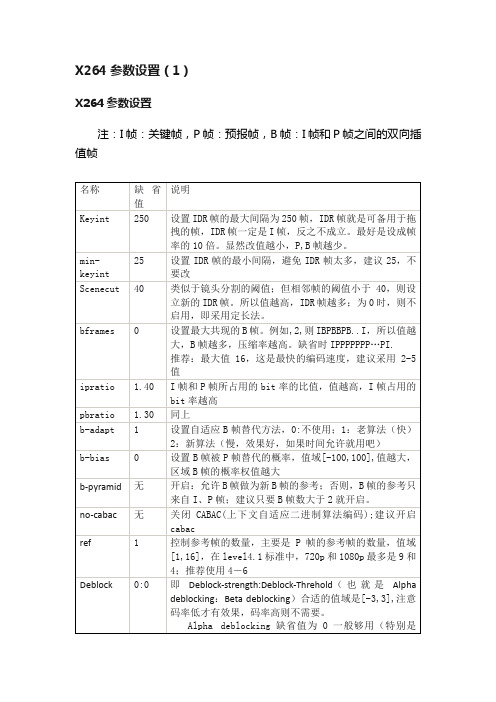
1
0:不使用AQ自适应模式,
1:使用
推荐:使用缺省值
b-pyramid
无
开启:允许B帧做为新B帧的参考;否则,B帧的参考只来自I、P帧;建议只要B帧数大于2就开启。
no-cabac
无
关闭CABAC(上下文自适应二进制算法编码);建议开启cabac
ref
1
控制参考帧的数量,主要是P帧的参考帧的数量,值域[1,16],在level4.1标准中,720p和1080p最多是9和4;推荐使用4-6
推荐:最大值16,这是最快的编码速度,建议采用2-5值
ipratio
1.40
I帧和P帧所占用的bit率的比值,值越高,I帧占用的bit率越高
pbratio
1.30
同上
b-adapt
1
设置自适应B帧替代方法,0:不使用;1:老算法(快)2:新算法(慢,效果好,如果时间允许就用吧)
b-bias
0
设置B帧被P帧替代的概率,值域[-100,100],值越大,区域B帧的概率权值越大
alphadeblocking缺省值为0一般够用特别是cqm它会去方块但画面变模糊该值是决定画面是否锐化的最重要的参数值越大去方块越明显反之锐化越明显
X264参数设置(1)
X264参数设置
注:I帧:关键帧,P帧:预报帧,B帧:I帧和P帧之间的双向插值帧
名称
缺省值
说明
Keyint
250
设置IDR帧的最大间隔为250帧,IDR帧就是可备用于拖拽的帧,IDR帧一定是I帧,反之不成立。最好是设成帧率的10倍。显然改值越小,P,B帧越少。
Beta deblocking值越低,被去块化(deblock)的方块越少。增加Beta值,环状物(ringing)就越少,而降低Beta则DCT块越少(矛盾)?。/showthread.php?t=109747
运用 Megui与Mediacoder制作MP4

运用MeGUI与Mediacoder制作MP4-AVC教程及X264编码器参数解释第一部分: MeGUI与AVS教程所需软件及编码器:1.MeGUI(官方下载地址:http://x264.nl)2.AviSynth(官方下载地址:)3.Microsoft .NET Frame work 2.0(官方下载地址:/download/c/6/e/c6e88215-0178-4c6c-b5f3-158ff77b1f 38/NetFx20SP2_x86.exe)4.neroAacEnc.exe(官方下载地址:/tools/NeroDigitalAudio.zip)(注意:解压NeroDigitalAudio.zip后我们只使用neroAacEnc.exe!)简介:MeGUI是一款功能强大的GUI界面,该软件的运行和视屏转换需要安装Microsoft .NET Frame work 2.0和AviSynth。
MeGUI有较为完整的X264参数选项加上AviSynth的强大功能,Megui成为高质量MP4-AVC压缩的利器之一,但是该软件目前只有英文版且不支持视屏文件的直接转换(需要将视屏文件挂进AVS中)使得很多人望而却步,本教程就AVS的简单编写与Megui中X264的参数解释与选择进行简单的说明。
(注意:选项名后面的括号内是对应X264的参数及解释!)1. AVS脚本的编写由于MeGUI不支持视屏文件的直接加载所以要运用AVS来加挂视屏文件,同时AVS的编写直接影响到生成的MP4-AVC所以,AVS脚本的编写尤为重要,这一部分是比较令人头疼的,因为这一步下不去,后面全部免谈,而这一步,又是比较难的一步。
首先建立一个文本文档,打开文档进行代码编写,最后保存该文档为XXXX.avs;先看一个例子,打开文档编写如下代码:LoadPlugin("X:\XXXXXX\XXXXX\VSFilter.dll")DirectShowSource("X:\XXXX\XXXX.XXX",ConvertFPS=True)ConvertToYV12()LanczosResize(480,272)VobSub("X:\XXXXXX\XXXXX.sub")或者TextSub("X:\XXXXXX\XXXXXX.srt")LoadPlugin()是AVS中加载插件的代码,而VSFilter.dll是字幕插件,其中的X:\XXXXX\XXXXX\是文件所在目录的具体路径;DirectShowSource()是AVS中的滤镜代码,一般情况下使用该滤镜来挂视屏,同样X:\XXXXX\XXXXX\是视屏所在路径,XXXX.XXX为视屏的文件名及扩展名(视屏的格式)ConvertFPS=True是保证MP4-AVC与原视屏的帧率保持一致的代码;ConvertToYV12()是转换视屏文件色彩模式的代码;(注意:这条代码必须按例子中的写法加上)LanczosResize()是控制转换后MP4-AVC的分辨率大小的代码,其中宽与高之间用逗号隔开,且宽和高必须为8的倍数,因为PSP的屏幕分辩率为480x272所以我们设置的分辨率为480,272。
中文版MeGUI的x264编码配置详细解读

本帖最后由宁战网络于2012-7-30 14:58 编辑中文版MeGUI的x264编码配置详细解读有人向往和膜拜科班出身的,这个我同意,但若无视艹根的存在,那么我很生气,往往是民间高手如林,自己何必妄自菲薄。
一早我也说过不敢在压制的方向前进,那是因为这是个苦力不讨好的工作,有空我还不如多看看美女……只要关注,网络上的东西随处可以学习到,就对这个x264编码配置来说,网络上的资源多如脚毛。
我嫉妒恨的是科班出身的总会先天就有优势,民间人士门要蛋定,不要比,不要计较,自己玩自己的,不用理正统不正统。
我们的优势在于,科班人士再厉害他也没有拍电影也没做导演也没潜了哪个女优,嘎嘎,扯远了。
本文主要讲解x264编码的设置问题,是对应本人推荐的中文版MeGUI所做的一次详细配置论述,请用英文版的英雄路过不要取笑,也应该不要盲目的路过。
我还是传统的图文方式来一起研究,当然我说的不一定对,那是因为网络上也是这么教的,可能一直都错着我也用错的来说,在这次解释中,我会用一些自己理解的来说话,也许更能让民间人士理解。
普及一下别的知识,在各大影视论坛基本不允许发布以RMVB格式的影片,你只要用上x264的编码就意味着你和RMVB说88了。
民间人士普遍认为RMVB体积小画面清晰,但科班的人士会用理论的知识告诉你,同样的片源和同样的码率下,x264的mkv绝对比rmvb画质更好,文件更小。
这是为什么?你要问这是为什么?那是因为x264的编码机制发挥了无法想像的作用,你只要实践了就会明白这是真的,打住不说了反正就像磁带被光盘取代,windows98被xp顶上。
科班厉害之处是懂得比较多,早前的x264.exe是命令参数实现压制的,DOS级的工具很怕黑的就不要尝试了。
GUI,是图形界面操作,适合民间高手使用。
曾被科班出身的嘲笑过,说使用MeGU压制的都是水货,嘎嘎,我笑笑不能回答。
科班告诉我就这GUI不是只有Me 的,这下你明白没?像ripbot、staxrip 等都是GUI……行了行了,民间人士也不用惭愧,至少MeGUI能自动更新编码,还有汉化版可以用,batch的是高手,不和他们一起玩!安装MeGUI简体中文版(请回顾本人以前的大作,这里略去几百万字……)仿图挂,可下载中文版MeGUI的x264编码配置详细解读或是到QQ空间查阅软件下载转到论坛页面以前的中文版本MeGUI太不专业了,直到你碰到我这个民间人士才集合了比较强大的中文版MeGUI,不要怕出错,出错不是你的错。
X264编码器设置参数(节选)
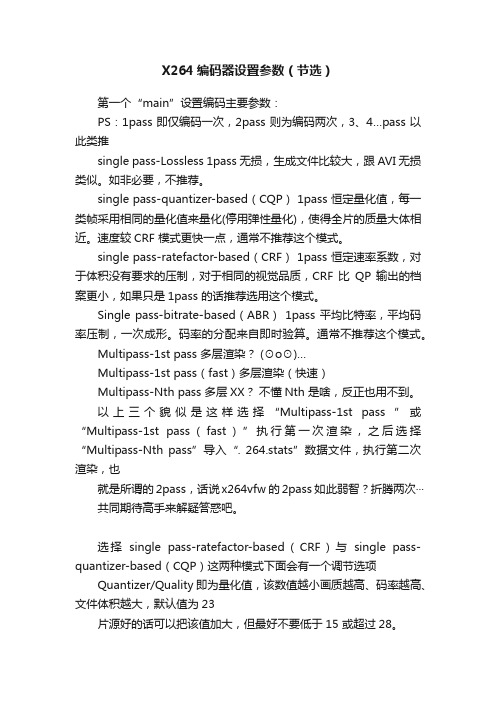
X264编码器设置参数(节选)第一个“main”设置编码主要参数:PS:1pass 即仅编码一次,2pass 则为编码两次,3、4…pass 以此类推single pass-Lossless 1pass 无损,生成文件比较大,跟AVI 无损类似。
如非必要,不推荐。
single pass-quantizer-based(CQP) 1pass 恒定量化值,每一类帧采用相同的量化值来量化(停用弹性量化),使得全片的质量大体相近。
速度较CRF 模式更快一点,通常不推荐这个模式。
single pass-ratefactor-based(CRF) 1pass 恒定速率系数,对于体积没有要求的压制,对于相同的视觉品质,CRF 比QP 输出的档案更小,如果只是1pass 的话推荐选用这个模式。
Single pass-bitrate-based(ABR) 1pass 平均比特率,平均码率压制,一次成形。
码率的分配来自即时验算。
通常不推荐这个模式。
Multipass-1st pass 多层渲染?(⊙o⊙)…Multipass-1st pass(fast)多层渲染(快速)Multipass-Nth pass 多层XX?不懂Nth 是啥,反正也用不到。
以上三个貌似是这样选择“Multipass-1st pass ”或“Multipass-1st pass(fast)”执行第一次渲染,之后选择“Multipass-Nth pass”导入“. 264.stats”数据文件,执行第二次渲染,也就是所谓的2pass,话说x264vfw 的2pass 如此弱智?折腾两次···共同期待高手来解疑答惑吧。
选择single pass-ratefactor-based(CRF)与single pass-quantizer-based(CQP)这两种模式下面会有一个调节选项Quantizer/Quality 即为量化值,该数值越小画质越高、码率越高、文件体积越大,默认值为23片源好的话可以把该值加大,但最好不要低于15 或超过28。
X264码率参数解析

x264的许多参数可以有-/--两种输入法,以下等价参数用“参数1/参数2 <必需数值格式>”表示-I/--keyint <整数> 最大IDR帧间距,默认250,也是GOP的最大值.-i/--min-keyint <整数> 最小IDR帧间距,默认25,也是GOP的最小值IDR-frame就是该帧的另一边没有可参照的帧。
IDR-Frame需要I-Frame,但是不是所有的I-Frame都是IDR-Frame。
大多数情况x264会把场景的第一个帧做为IDR-Frame。
GOP意思是画面组,一个GOP就是一组连续的画面。
在X264中GOP被定义为IDR帧之间的距离建议值:Blu-Ray设置为framerate的10被,其他设置为5~10倍。
min-keyintIDR-frame之间的最短长度。
建议及默认值:默认25,建议默认或者1xframerate。
--scenecut <整数> 画面动态变化限,当超出此值时插入I帧,默认40设定I/IDR帧放置的阀值。
x264会计算每个帧和前面帧的不同,如果不同值低于“scenecut”,那么就确定为是一个scenecut,如果同时又少于min-keyint帧数,那么就随后放置一个I-frame,否则会放置一个IDR-frame。
这个值越高,增加scenecut被侦测的几率。
默认值40-b/--bframes <整数> 在IP帧之间可插入的B帧数量最大值,范围0~16,默认3设定x264最多能同时使用多少个b-frame,如果没有b-frame,那么x264的帧类型如下:IPPPPP...PI,如果--bframe 2,那么就最多两个连续的P可以被替换为B,比如IBPBBPBPPPB..PIB-frame和P-frame的区别在于B可以对将来的帧使用动态预测(motion prediction)。
可以显著的提高压缩率。
用MeGUI进行H.264编码指南
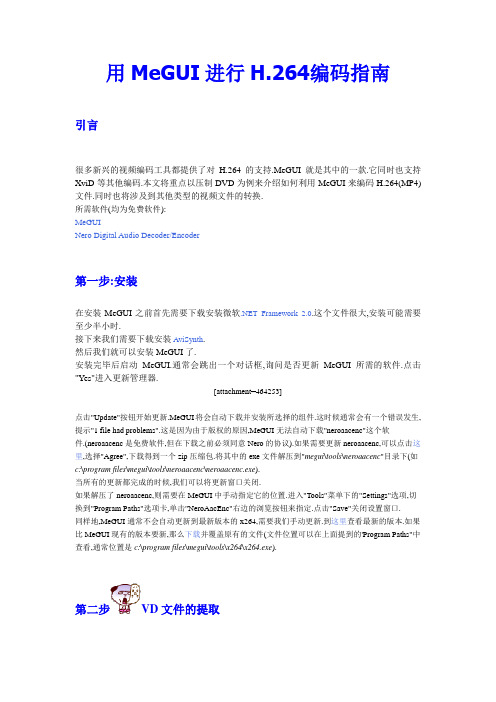
用MeGUI进行H.264编码指南引言很多新兴的视频编码工具都提供了对H.264的支持.MeGUI就是其中的一款.它同时也支持XviD等其他编码.本文将重点以压制DVD为例来介绍如何利用MeGUI来编码H.264(MP4)文件.同时也将涉及到其他类型的视频文件的转换.所需软件(均为免费软件):MeGUINero Digital Audio Decoder/Encoder第一步:安装在安装MeGUI之前首先需要下载安装微软.NET Framework 2.0.这个文件很大,安装可能需要至少半小时.接下来我们需要下载安装AviSynth.然后我们就可以安装MeGUI了.安装完毕后启动MeGUI.通常会跳出一个对话框,询问是否更新MeGUI所需的软件.点击"Yes"进入更新管理器.[attachment=464253]点击"Update"按钮开始更新.MeGUI将会自动下载并安装所选择的组件.这时候通常会有一个错误发生,提示"1 file had problems".这是因为由于版权的原因,MeGUI无法自动下载"neroaacenc"这个软件.(neroaacenc是免费软件,但在下载之前必须同意Nero的协议).如果需要更新neroaacenc,可以点击这里,选择"Agree",下载得到一个zip压缩包.将其中的exe文件解压到"megui\tools\neroaacenc"目录下(如c:\program files\megui\tools\neroaacenc\neroaacenc.exe).当所有的更新都完成的时候,我们可以将更新窗口关闭.如果解压了neroaacenc,则需要在MeGUI中手动指定它的位置.进入"Tools"菜单下的"Settings"选项,切换到"Program Paths"选项卡,单击"NeroAacEnc"右边的浏览按钮来指定.点击"Save"关闭设置窗口.同样地,MeGUI通常不会自动更新到最新版本的x264,需要我们手动更新.到这里查看最新的版本.如果比MeGUI现有的版本要新,那么下载并覆盖原有的文件(文件位置可以在上面提到的'Program Paths"中查看,通常位置是c:\program files\megui\tools\x264\x264.exe).第二步VD文件的提取如果你使用的是一张DVD碟片做源,那么就需要首先将DVD文件抓取保存到硬盘上.由于这么做在你的国家可能是非法的,因此我们在这里略去这个步骤.(Kid注:汗...)第三步:创建D2V文件这一步将会用到MeGUI中的D2V Creator来创建MeGUI/AviSynth处理MPEG-2文件所需要的D2V 文件.只有MPEG-2文件需要经过这一步.其他所有输入文件都不需要D2V文件而可以直接在AviSynth 中载入,因此可以跳过这步直接进入第四步.启动MeGUI.笔者通常会首先清除列队中之前已经完成的任务.这步并非必须,但可以使工作显得更有条理.切换到"Queue"标签,点击"Clear"按钮就可以了.选择"Tools"菜单下的"D2V Creator".在"Video Input"一栏中,载入电影标题组的第一个VOB文件(组中其他文件会被自动载入).这时会得到一个错误提示,大意是无法找到DVD Decrypter生成的信息文件.这没关系(因为我们没有使用DVD Decrypter的IFO模式) (Kid注:这里说到的DVD Decrypter其实就是第二步用到的软件),点击"OK"忽略这个提示.[attachment=464254]选择需要分离的音轨.如果需要制作多音轨的文件,在这里就可以选择一条以上的音轨.或者,可以选择"Demux all Audio Tracks"来分离出所有音轨,之后再来选择所需的音轨.默认的保存目录是DVD VOB文件所在的目录.如果需要的话可以改变输出路径.将"On completion load files"和"and close"复选框都勾上,点击"Queue"按钮.现在我们回到了MeGUI的窗口.切换到"Queue"标签,点击"Start"按钮,D2V文件创建就开始了.当创建完成时,队列中的任务状态将会显示为"Done",生成的D2V文件会被自动载入到下一步将用到的AviSynth Script Creator中.这可能会花费一些时间,因此需要耐心等待.这时status窗口的进度条可能会不动,别担心,这是DGIndex在工作中.第四步:AviSynth Script Creator (AviSynth脚本生成器)在这步中,我们将利用MeGUI中的AviSynth Script Creator工具来生成一个AviSynth脚本文件.如果经过了第三步的过程,那么AviSynth Script Creator应该启动并载入了刚才创建的D2V文件.否则的话我们需要在"Vidoe Input"栏中载入需转换的视频文件. 引用:[indent]对于我们能够在Media Player Classic或Windows Media Player 等基于directshow的播放器中播放的视频文件,AviSynth几乎全部都能打开.如果在打开文件对话框中看不到,那么选择"全部文件"来打开.多数情况下,我们需要安装待转换文件相应的解码器.比如,我们想通过MeGUI来转换FLV文件,那么首先需要确认我们有能使FLV在WMP中播放的相应解码器.有关这个的说明可以在这里看到.[/indent]"Input DAR"指的是输入文件的宽高比例.多数情况下,这已经自动设定好了.比如可变形DVD将会被设为"ITU 16:9"等等.点击"Auto Crop"按钮来移除视频文件可能存在的黑边(多数宽屏DVD会有黑边).然后,勾上"Suggested Resolution"复选框,填入所需要的分辨率数值.对于将一张DVD转换成一张单CD(700MB)的情况,可以使用最大的分辨率(720×***).如果有特殊要求,比如压制用于iPod/PSP观看的文件,那么就应该确认我们选择的分辨率能够被播放器所兼容.[attachment=464255]切换到"Filters"标签.对于DVD影片来说,我们通常不需要做反交错分析.但如果我们的源文件是基于电视信号的,那么则需要点击"Analysis"按钮来分析其是否需要作反交错处理.如果源文件是动画片,那么就在Deinterlace中选择"Source is Anime".[attachment=464256]对于Filter部分,如果刚才选择了保持DVD源的分辨率(720×***),那么Resize Filter和Noise Filter就都不用选择.反之,如果之前选择了降低分辨率,则需要选择合适的Resize Filter ("Bicubic (Neutral)"是个折中的选择).如果源文件有大量噪点,则可以开启Noise Filter,并选择与源文件相符的噪点数量.其余选项可以不用理会.(对于D2V源,"Colour Correction"将会自动被勾上).如果我们的源文件不是DVD,那么请切换到"Edit"标签,手动编辑AviSynth脚本来启用音频.方法很简单,将"audio=false" 改成"audio=true"就可以了.如果源是DVD,并且之前都按照本文的步骤进行的话则不需要做这一步了,因为我们之前已经利用D2V Creator将音频分离出来了.[attachment=464257]勾上"On save close and load to be encoded"选项,点击"Save"按钮来保存AviSynth脚本(默认存放在D2V 文件相同目录下,脚本的文件名可任意).不用理会这时弹出的预览窗口,它在裁剪和重定义大小方面可能会不太准确.保存完毕后AviSynth文件会自动载入到MeGUI中.在MeGUI中的预览窗口将会准确显示最终结果,这时要检查画面显示是否正确,尤其是对经过裁剪和重定义大小的DVD源来说.第五步:视频编码选项这一步是设置H.264编码选项.纵观整个编码转换过程,这步需要配置的选项最多,限于篇幅,就不在本文中一一介绍了.笔者推荐使用Sharktooth做好的预设配置.(Kid注,Sharktooth是Doom9论坛上的一个高手).如果需要更多对选项的说明,可以参考这篇文章."Codec"处选择x264, "Container"选择MP4.[attachment=464258]在"Video Profile"选项中,选择一个x264编码的预设配置.这样的话我们就不用手动去设置所有的选项了(除非你想这么做^_^,那么就点击"Config"按钮吧).对于每个预设配置所用选项的详细解释可以在这里找到.出于兼容性考虑,推荐使用那些CE开头的预设配置,特别是"CE-QuickTime"这个(此配置可以使压制出来的MP4文件可以在Apple quickTime 7及以上版本中播放)."CE-Baseline"同样完全兼容QuickTime,但使用了较少的高级功能(在损失部分质量的情况下会得到较快的编码速度).第六步:音频编码选项现在要设置音频编码选项了.如果是根据本文来做的DVD转换的话,我们在D2V Creator中选择的音轨分离出来的文件应该已经被自动载入了(如果没有,则手动载入第三步创建的.ac3文件).如果源文件不是DVD的话,我们可以选择载入一个单独的音频文件,而如果编辑了AviSynth脚本将audio设为true 的话,也可以在"Audio Input"这里载入那个A VS文件(也就是说视频和音频输入中载入的是同一个A VS 文件).如果需要加入第二条音轨的话点击"2",重复以上步骤.[attachment=464259]现在选择一种音频编码.笔者偏好选择AAC格式的音频.尤其是当视频是用H.264编码的时候——AAC 之于MP3就如同H.264之于DivX/XviD一样——更高的压缩比,更好的质量.那么具体使用哪个编码器呢(Kid注:AAC编码还分ND AAC, FAAC, Wimamp AAC等)?笔者偏好ND AAC (Nero Digital).如果大家同意我的意见的话就也选择它吧.然后从NDAAC音频预设中选择一个.笔者比较喜欢"NDAAC-HE-64Kbps"这个,它编码出来的文件基本上与128Kbps的MP3质量相同.如果确实想要更小的文件的话,可以选择一个"HEPS"(HEv2)的预设.那些"LC"打头的预设对iPod/iTunes等的兼容性更好,同时文件也会大一些(但依然比MP3要小).第七步:分割,比特率计算,自动编码如果不想编码整个视频的话,MeGUI的A VS Cutter工具可以做到.选择"Tools"下拉菜单中的"A VS Cutter"来启动它.这时需要载入你的A VS文件(第三步生成的那个).[attachment=464260]使用视频预览窗口的滑块或按钮来确定需要在哪里分割,窗口的上方显示的是当前帧的编号.[attachment=464261]分别在A VS Cutter的"Start Frame"和"End Frame"中输入所需要的帧号,点击"Add"添加该片断到分割列表中.如果指定了多个片断,还可以指定片断之间的过渡效果(默认设置是淡入淡出).全部完成之后,点击"Add cuts to script"按钮,分割方案就会被添加到我们的A VS脚本中.点击"Close"以关闭A VS Cutter.到这里已经快要完成了.现在我们用MeGUI内置的比特率计算器来计算编码的平均码率.在"Tools"菜单下的"Bitrate Calculator"来启动它.[attachment=464262]在"File size"(图中红色部分),输入最终文件想要的大小,回车.这时"Average Bitrate"(图中蓝色部分)将会发生变化.对于A VI/DivX/XviD的转换,输入源文件的约80%的大小即可获得与之相同的质量.(Kid注:其实我认为既然是使用AutoEncode,以上计算码率的步骤完全可以忽略..既然原作者这样写,那就只能照翻.)点击"AutoEncode"按钮进入自动编码设置窗口.[attachment=464263]这步非常一目了然,只需要指定刚才计算得到的输出文件大小,确认Container设定正确(对本文来说是MP4).输出路径也可以更改.这里将得到的就是最终我们所需要的文件.记住它的位置,以免清理文件的时候无意将其删除了(笔者通常将其存放在与其他文件不同的一个目录下,以防万一).点击"Queue"按钮,所有的任务将被添加到编码队列中.切换到"Queue"标签,所有的任务都应该在这里列出.以下是对图中所列的任务的说明:job1: 生成D2V文件(已经完成了)job2-1: 编码音轨1job2-2: 编码音轨2job2-3: 编码视频,流程1job2-4: 编码视频,流程2job2-5: 将所得音轨和视频整合到MP4文件[attachment=464264]点击"Start"按钮开始编码.当所有任务都完成的时候,我们所需要的MP4文件就得到了.我们可以删除其他所有文件了.(除非还准备用它们编码更多文件).这样,我们就完成了一个编码工作.。
megui参数详解

Megui 0.3.5 设置参数详解2011年07月05日星期二上午5:07进入MeGUI主界面,在Video encoding和Audio中的Encoder settings选项中分别选择X264和Nero AAC在File format和Extension分别选择RAWAVC和M4A设置好后我们点击Video encoding中的Config开始进行基本视频压制参数设置打开视频部分的Config后可见如下界面:我们首先勾选Show Advanced Settings开启高级选项之后注意看红色的Modes区域的下拉列表,有多重编码模式,这里简单介绍一下:1pass即仅编码一次,2pass则为编码两次,3、4…pass以此类推ABR 平均码率压制,一次成形。
码率的分配来自即时验算。
通常不应该使用这个模式。
Const Quantizer(qp) 固定量化值输出。
每一类帧采用相同的量化值来量化(停用弹性量化),使得全片的质量大体相近。
速度较CRF模式更快一点,但个人不推荐这个模式。
2pass - 1st/2nd 手动进行2pass压制。
1st时可以用turbo以加快压制速度。
automated 2pass 自动2pass压制。
一次设置就能生成2个任务,比手动更方便些。
3pass与上面同理,只不过多增加了一次编码,3pass对码率的分配更优化,但是效果不大,而转换时间会增加很多,所以一般不推荐。
Const Quality(crf) 固定速率系数,对于体积没有要求的压制,对于相同的视觉品质,CRF比QP输出的档案更小,如果只是1pass的话推荐选用这个模式。
若是QP/CRF模式下,Modes后的Quantizer/Quality即为量化值,该数值越小画质越高、码率越高、文件体积越大,默认值为23片源好的话可以把该值加大,但最好不要低于15或超过28若是码率模式下,Mode后的Bitrate即为码率,码率越高画质越高、文件体积越大,默认值为700关于这个值,272P的话动画400-600即可,电影600-800。
X264参数设定详细解释

X264参数设定详细解释x264 core:65 r1074M b6bb3d4Syntax: x264 [options] -o outfile infile [widthxheight]语法(命令行写法):x264 [参数] -o 输出文件名输入文件名[宽x高]范例:x264 --crf 26 --ref 3 --mixed-refs --bframes 3 --b-adapt 2 --b-pyramid --weightb --deblock -1:-1 --trellis 2 --partitions all --8x8dct --me umh --threads auto --thread-input --aud --progress --no-psnr --no-ssim -o output.mp4 input.avs 720x480 Infile can be raw YUV 4:2:0 (in which case resolution is required),or YUV4MPEG 4:2:0 (*.y4m),or AVI or Avisynth if compiled with AVIS support (yes).输入文件可以是RAW YUV 4:2:0(在某些情况下分辨率是必需的)或者YUV4MPEG 4:2:0 (*.y4m)或者AVI 或Avisynth(后面的yes说明支持AVS输入)Outfile type is selected by filename:.264 -> Raw bytestream.mkv -> Matroska.mp4 -> MP4 if compiled with GPAC support (yes)输出文件类型由输出文件名指定:.264 -> Raw 格式.mkv -> MKV格式.MP4 -> MP4格式(yes说明支持MP4输出)Options:可选参数:-h, --help List the more commonly used options --longhelp List all options-h, --help 显示常用参数--longhelp 显示全部参数注:-h,--help代表-h与--help两者都可以,-h是简化写法举个例子:x264 -h与x264 --help两者效果等价——————————————————————————————————————Frame-type options:帧-类型选项:-I, --keyint Maximum GOP size [250]说明:指定两个IDR帧之间的最大间隔,默认250推荐值:默认或者FPS的10倍范例:--keyint 300注:[250]代表默认值为250提示:若想使用默认值,不使用参数即可-i, --min-keyint Minimum GOP size [25]说明:指定两个IDR帧之间的最小间隔,默认25推荐值:默认或者FPS的大小范例:--min-keyint 30问题:如何查看FPS?/zh-CN去上面的网站下载mediainfo查看--scenecut How aggressively to insert extra I-frames [40]说明:指定强制使用IDR帧的阀值,值越大强度越高,默认为40推荐值:默认范例:--scenecut 40--pre-scenecut Faster, less precise scenecut detection.Required and implied by multi-threading.说明:效果同scenecut,速度比scenecut快,但是精度稍低,默认设定为当threads>1时,永远使用--pre-scenecut 推荐值:默认-b, --bframes Number of B-frames between I and P [0]说明:设定I帧与P帧之间的最大B帧数量,范围0~16推荐值:3-6范例:--bframes 3--b-adapt Adaptive B-frame decision method [1]Higher values may lower threading efficiency.- 0: Disabled- 1: Fast- 2: Optimal (slow with high --bframes)说明:B帧自适应方法,默认为1- 0: 关闭- 1: 高速- 2: 最优化(--bframes的值越高速度越慢)推荐值:2范例:--b-adapt 2--b-bias Influences how often B-frames are used [0]说明:影响B帧使用的频繁程度,默认为0推荐值:0范例:--b-bias 0--b-pyramid Keep some B-frames as references说明:允许其它帧参考B帧,默认不使用推荐值:开启范例:--b-pyramid--no-cabac Disable CABAC说明:关闭CABAC,默认不使用-r, --ref Number of reference frames [1]说明:设定参考帧的数量,范围0~16,默认值为1,过大的值可能导致无法硬解,参考以下公式计算良好硬解的最大参考帧最大参考帧数量计算公式:maximum ref = 12288 * 1024 / ( width * height * 1.5)推荐值:3-6范例:--ref 3--no-deblock Disable loop filter说明:关闭deblock filter,默认不使用推荐值:默认范例:--no-deblock-f, --deblock Loop filter AlphaC0 and Beta parameters [0:0]说明:设定deblock filter参数,alpha为Deblocking strength,beta为Deblockingthreshold,值越大deblocking效果越好,画面越干净,但是会损失一些细节并有些许模糊,反之亦然,上下限不要超过-3,3,默认0,0推荐值:默认范例:--deblock 0:0--interlaced Enable pure-interlaced mode说明:隔行编码模式,默认关闭范例:--interlaced——————————————————————————————————————Ratecontrol:压缩比控制:-q, --qp Set QP (0=lossless) [26]说明:固定量化模式,值越小质量越好,默认为26,qp = crf + --qcomp 1推荐值:使用crf,见crf部分范例:--qp 26-B, --bitrate Set bitrate (kbit/s)说明:目标码率模式,生成的视频码率大小为指定的bitrate 的值,一般搭配--pass使用推荐值:720P以下码率为800-2100kbps之间,720P为3-6Mbps,1080P为8-15Mbps以上范例:--bitrate 1000--crf Quality-based VBR (nominal QP) 说明:固定压缩因子模式,值越小质量越好,一般搭配--qcomp使用推荐值:16-26范例:--crf 26--qcomp QP curve compression: 0.0 => CBR, 1.0 => CQP [0.60]说明:压缩曲线,范围为0~1之间,数值越小曲线越平坦,与crf搭配使用,默认为0.6推荐值:默认范例:--qcomp 0.6--vbv-maxrate Max local bitrate (kbit/s) [0]说明:设定VBV模式的最大码率,如果需要硬解必须开启VBV模式,默认为0范例:--vbv-maxrate 50000--vbv-bufsize Enable CBR and set size of the VBV buffer (kbit) [0]说明:设定VBV缓冲区的最大尺寸,其大小一般由硬件设备决定,默认为0范例:--vbv-bufsize 50000--vbv-init Initial VBV bufferoccupancy [0.9]说明:设定VBV缓冲区的初始填充尺寸,默认为0.9范例:--vbv-init 0.9--qpmin Set min QP [10]说明:设定qp的下限,默认为10范例:--qpmin 10--qpmax Set max QP [51]说明:设定qp的上限,默认为51范例:--qpmax 51--qpstep Set max QP step [4]说明:设定qp的最大步长,默认为4范例:--qpstep 4--ratetol Allowed variance of average bitrate [1.0]说明:允许最终码率偏离指定平均码率的百分比,只在1pass 中起作用,默认为1.0范例:--ratetol 1.0--ipratio QP factor between I and P [1.40]说明:设定I帧相对于P帧的量化比推荐值:默认范例:--ipratio 1.40--pbratio QP factor between P and B [1.30]说明:设定P帧相对于B帧的量化比推荐值:默认范例:--ipratio 1.30--chroma-qp-offset QP difference between chroma and luma [0]说明:chroma 与luma 的QP差异值,这个值会随着--psy-rd的使用自动调整为-2推荐值:默认范例:--chroma-qp-offset 0--aq-mode AQ method [1]- 0: Disabled- 1: Variance AQ (complexity mask)说明:自适应量化方法,可以改善某些场景过于模糊等问题,默认开启- 0: 关闭- 1: 可变AQ推荐值:默认范例:--aq-mode 1--aq-strength Reduces blocking and blurring in flat andtextured areas. [1.0]- 0.5: weak AQ- 1.5: strong AQ说明:指定AQ的强度,减小低细节宏块的量化值,默认1.0 - 0.5: 较弱的AQ- 1.5: 较强的AQ推荐值:默认范例:--aq-strength 1.0-p, --pass Enable multipass ratecontrol- 1: First pass, creates stats file- 2: Last pass, does not overwrite stats file- 3: Nth pass, overwrites stats file说明:多重压缩模式,1 pass 或N pass生成stats文件,2pass调用生成的stats文件对压缩进行优化,更合理的分配码率,一般没必要进行N pass- 1: 第1 pass,生成stats文件- 2: 最终pass,不覆盖stats文件- 3: 第N pass,覆盖stats文件推荐值:2范例:--pass 2--stats Filename for 2 pass stats["x264_2pass.log"]说明:指定stats文件名,默认为"x264_2pass.log"推荐值:默认范例:--stats "x264_2pass.log"--cplxblur Reduce fluctuations in QP (before curve compression) [20.0]说明:减小QP的波动(在曲线压缩以前),范围0~999推荐值:默认范例:--cplxblur 20--qblur Reduce fluctuations in QP (after curve compression) [0.5]说明:减小QP的波动(在曲线压缩之后),范围0~99推荐值:默认范例:--qblur 0.5--zones //... Tweak the bitrate of someregions of the videoEach zone is of the form,,where is eitherq= (force QP)or b= (bitrate multiplier)说明:调整视频中某一范围内的码率每个区域已以下形式出现,,为下面的任意一个q= (强制QP)或b= (指定bitrate)范例:--zone 0,1000,qp=30/30000,32000,b=0.5--qpfile Force frametypes and QPs说明:强制指定帧类型与QP推荐值:默认Analysis:分析:-A, --partitions Partitions to consider["p8x8,b8x8,i8x8,i4x4"]- p8x8, p4x4, b8x8, i8x8, i4x4- none, all(p4x4 requires p8x8. i8x8 requires --8x8dct.)说明:宏块分割方式,默认["p8x8,b8x8,i8x8,i4x4"]- p8x8, p4x4, b8x8, i8x8, i4x4- none, all(p4x4 需要p8x8. i8x8 需要--8x8dct.)推荐值:默认范例:--partitions "p8x8,b8x8,i8x8,i4x4"--direct Direct MV prediction mode ["spatial"]- none, spatial, temporal, auto说明:Direct预测方法,默认"spatial"- none, spatial, temporal, auto推荐值:"auto"范例:--direct "auto"--direct-8x8 Direct prediction size [1] - 0: 4x4- 1: 8x8- -1: smallest possible according to level说明:Direct预测大小,默认为-1- 0: 4x4- 1: 8x8- -1: 根据Level确定一个最小值范例:--direct 1-w, --weightb Weighted prediction forB-frames说明:允许对B帧进行加权预测范例:--weightb--me Integer pixel motion estimation method ["hex"]- dia: diamond search, radius 1 (fast)- hex: hexagonal search, radius 2- umh: uneven multi-hexagon search- esa: exhaustive search- tesa: hadamard exhaustive search (slow)说明:全像素动态预测方法,越往下精度越高,速度越慢,默认"hex"- dia: 菱形搜索, 半径1 (高速)- hex: 六边形搜索, 半径2- umh: 不规则多边形搜索- esa: 全面搜索- tesa: hadamard变换全面搜索(最慢)推荐值:"umh"范例:--me "umh"--merange Maximum motion vector search range [16]说明:最大动态矢量搜索范围,结合--me使用,对于dia与hex,允许的范围为4~16,umh以上可以超过16,值越大编码速度越慢,默认为16范例:--merange 16--mvrange Maximum motion vector length [-1 (auto)]说明:最大动态矢量长度推荐值:默认范例:--mvrange -1 --mvrange-thread Minimum buffer between threads [-1 (auto)]说明:线程之间的最小缓冲区大小推荐值:默认范例:--mvrange-thread -1 -m, --subme Subpixel motion estimation and mode decision [6]- 0: fullpel only (not recommended)- 1: SAD mode decision, one qpel iteration- 2: SATD mode decision- 3-5: Progressively more qpel- 6: RD mode decision for I/P-frames- 7: RD mode decision for all frames- 8: RD refinement for I/P-frames- 9: RD refinement for all frames说明:子像素动态预测模式策略,值越大效果越好,速度越慢,默认6- 0: 仅fullpel (不推荐)- 1: SAD模式策略, 1 qpel迭代- 2: SATD模式策略- 3-5: 依次qpel增加- 6: I/P-帧RD模式策略- 7: 所有帧RD模式策略- 8: I/P-帧RD refinement模式策略- 9: 所有帧RD refinement模式策略推荐值:6以上范例:--subme 7--psy-rd Strength of psychovisual optimization ["1.0:0.0"]#1: RD (requires subme>=6)#2: Trellis (requires trellis, experimental)说明:视觉优化,--psy-rd 1.0:0.0 代表#1为1.0,#2为0.0,#2还在测试阶段,默认1.0:0.0#1: RD (需要subme>=6)#2: Trellis (需要trellis, 测试阶段)推荐值:#1 (0~1.0),#2 0.0范例:--psy-rd 1.0:0.0--mixed-refs Decide references on a per partition basis说明:对每个宏块区进行参考帧判断,开启后可以提升质量,但会降低速度推荐值:开启范例:--mixed-refs--no-chroma-me Ignore chroma in motion estimation说明:在动态预测中忽略chroma推荐值:默认范例:--no-chroma-me-8, --8x8dct Adaptive spatial transform size说明:自适应空间变换大小推荐值:使用范例:--8x8dct-t, --trellis Trellis RD quantization. Requires CABAC. [0]- 0: disabled- 1: enabled only on the final encode of a MB- 2: enabled on all mode decisions说明:Trllis RD量化.需要CABAC,值越大速度越慢,默认0- 0:关闭- 1:基于宏块- 2:在所有模式策略中使用推荐值:1范例:--trellis 1--no-fast-pskip Disables early SKIP detection on P-frames说明:关闭早期的P帧快速检测,开启可以提升质量,但会减低一些速度,默认不使用推荐值:使用范例:--no-fast-pskip--no-dct-decimate Disables coefficientthresholding on P-frames说明:关闭P帧的系数阀值,默认不使用推荐值:默认范例:--no-dct-decimate--nr Noise reduction [0]说明:降噪,默认0推荐值:默认范例:--nr 0--deadzone-inter Set the size of the inter luma quantization deadzone [21]--deadzone-intra Set the size of the intra luma quantization deadzone [11]Deadzones should be in the range 0 - 32.说明:设定inter/intra luma deadzone 量化值的大小,范围0 - 32推荐值:默认范例:--deadzone-inter 21 --deadzone-intra 11--cqm Preset quant matrices ["flat"]- jvt, flat说明:预设量化矩阵- jvt, flat推荐值:默认范例:--cqm "flat"--cqmfile Read custom quant matricesfrom a JM-compatible fileOverrides any other --cqm* options.说明:读取自定义JM兼容的量化矩阵文件,无视任何以--cqm开头的参数范例:--cqm "mycqm"--cqm4 Set all 4x4 quant matrices Takes a comma-separated list of 16 integers.说明:设定所有4x4量化矩阵,它是一张以逗号分割的16个整数的表范例:--cqm"16,16,16,16,16,16,16,16,16,16,16,16,16,16,16,16"--cqm8 Set all 8x8 quant matricesTakes a comma-separated list of 64 integers.说明:设定所有8x8量化矩阵,它是一张以逗号分割的64个整数的表范例:参考--cqm4--cqm4i, --cqm4p, --cqm8i, --cqm8pSet both luma and chroma quant matrices说明:设定luma与chroma的量化矩阵范例:参考--cqm4--cqm4iy, --cqm4ic, --cqm4py, --cqm4pc Set individual quant matrices说明:单独设定量化矩阵范例:参考--cqm4Video Usability Info (Annex E):The VUI settings are not used by the encoder but aremerely suggestions tothe playback equipment. See doc/vui.txt for details. Use at your own risk.视频可用性信息:VUI设置在编码的时候不会用到,它仅仅作用于回放设备。
- 1、下载文档前请自行甄别文档内容的完整性,平台不提供额外的编辑、内容补充、找答案等附加服务。
- 2、"仅部分预览"的文档,不可在线预览部分如存在完整性等问题,可反馈申请退款(可完整预览的文档不适用该条件!)。
- 3、如文档侵犯您的权益,请联系客服反馈,我们会尽快为您处理(人工客服工作时间:9:00-18:30)。
本帖最后由宁战网络于2012-7-30 14:58 编辑中文版MeGUI的x264编码配置详细解读有人向往和膜拜科班出身的,这个我同意,但若无视艹根的存在,那么我很生气,往往是民间高手如林,自己何必妄自菲薄。
一早我也说过不敢在压制的方向前进,那是因为这是个苦力不讨好的工作,有空我还不如多看看美女……只要关注,网络上的东西随处可以学习到,就对这个x264编码配置来说,网络上的资源多如脚毛。
我嫉妒恨的是科班出身的总会先天就有优势,民间人士门要蛋定,不要比,不要计较,自己玩自己的,不用理正统不正统。
我们的优势在于,科班人士再厉害他也没有拍电影也没做导演也没潜了哪个女优,嘎嘎,扯远了。
本文主要讲解x264编码的设置问题,是对应本人推荐的中文版MeGUI所做的一次详细配置论述,请用英文版的英雄路过不要取笑,也应该不要盲目的路过。
我还是传统的图文方式来一起研究,当然我说的不一定对,那是因为网络上也是这么教的,可能一直都错着我也用错的来说,在这次解释中,我会用一些自己理解的来说话,也许更能让民间人士理解。
普及一下别的知识,在各大影视论坛基本不允许发布以RMVB格式的影片,你只要用上x264的编码就意味着你和RMVB说88了。
民间人士普遍认为RMVB体积小画面清晰,但科班的人士会用理论的知识告诉你,同样的片源和同样的码率下,x264的mkv绝对比rmvb画质更好,文件更小。
这是为什么?你要问这是为什么?那是因为x264的编码机制发挥了无法想像的作用,你只要实践了就会明白这是真的,打住不说了反正就像磁带被光盘取代,windows98被xp顶上。
科班厉害之处是懂得比较多,早前的x264.exe是命令参数实现压制的,DOS级的工具很怕黑的就不要尝试了。
GUI,是图形界面操作,适合民间高手使用。
曾被科班出身的嘲笑过,说使用MeGU压制的都是水货,嘎嘎,我笑笑不能回答。
科班告诉我就这GUI不是只有Me 的,这下你明白没?像ripbot、staxrip 等都是GUI……行了行了,民间人士也不用惭愧,至少MeGUI能自动更新编码,还有汉化版可以用,batch的是高手,不和他们一起玩!安装MeGUI简体中文版(请回顾本人以前的大作,这里略去几百万字……)仿图挂,可下载中文版MeGUI的x264编码配置详细解读或是到QQ空间查阅软件下载转到论坛页面以前的中文版本MeGUI太不专业了,直到你碰到我这个民间人士才集合了比较强大的中文版MeGUI,不要怕出错,出错不是你的错。
等弄得差不多了可以还原成英文版更新你的编码,更上一层楼,英盲也用英文版,没人敢笑你。
正题:在MeGUI用内置工具AVS创建一个简单脚本(这里暂时不介绍AVS的各种滤镜使用参数),要求在点击DirectShowsource(手工、专业)能弹出视频预览窗就可以保存AVS了。
此时内建的AVS会自动加载到MeGUI 主界面,进入本文主题压制参数x264配置。
用内置工具建AVS脚本保存后会自动加载到MeGUI界面(AVS的保存最好和视频同在一起)视频输出,注意MeGUI分配的路径是和源视频同一处的,如果本身源视频就是mkv的那么视频输出要改一下视频名称或是存放路径,以免被覆盖转制出错。
没有勾选―显示高级设置‖英文―Show Advanced Setting‖设置界面没有显示完全。
勾选―显示高级设置‖后,配置界面完全显示出来,主要主要面板:编码模式有这么几种:ABR \ Const.Quantizer \ 2pass –1st pass \…… \ Const.Quality,说说常用的,ABR:平均码率,做动画基本不用,Const Quality:恒定质量模式(追求质量不计码率和容量大小的片子使用),一次编码,做动画基本不用,xPass:x次处理,能做到动态高码率,静态低码率,看到很多动画在激烈的打斗场面的时候都会有很高的码流,甚至有10m,20m的说,但是,在静态画面的时候码流较低,这是为了使体积都用在最需要的时候,如果激烈战斗的动态画面码率低的话那么就什么都看不清楚了…所以2pass 对于压缩后片子的整体质量有所提高。
对于那么多的编码模式,最终要用的都是:Auto-2PASS,两次的编码压缩使得码率低,体积更小,质量也高,但是消耗的时间是CQ模式的大约一倍,CQ模式相当于只跑了第2PASS,而2PASS模式还要跑完第一PASS才跑第二PASS。
(加入列队编码时注意到,自动二次编是要跑完两个x264才完成视频输出,时间久就是因为这样来的。
)BITRATE:码率设置,以kbps为单位,片源好以1500kbps以上压制成1024X576的片子体积能减三倍以上,当然码率越高和源的差别越小。
这个自己可以用经验或是心理设置或是看别人压什么片怎么个设置。
预设值:不要动了,这个没见有人说动过,所以这个保持默认。
视频类别:对于视频播放器设备而定的值,和下面AVC 档次一起说。
AVC 档次:AVC(X264格式文件的版本),这项参数对于你要压制兼容的设备以及后面的参数都有影响,压制PSP兼容的用主要档次AVC级别选LEVEL 3.0必须,而且是官方定的。
压制PSV的可以直接高档次AVC级别选Level 3.1。
想在电脑上看的比较好的可以用高档次LEVEL 4.1,个人表示一般不考虑兼容PSV可以选择高档次LEVEL 4.1或是AVC级别LEVEL 5.1,基本High@4.1和High@3.1用来压制720P都不会有啥区别,前提是在电脑上看的话…在PSV上的话 4.1就不兼容看不到了(官方标准解释,我们只能遵守) AVC级别默认Unrestricted/Autoguess自动选择High@3.1。
目标回放设置,默认缺省值就行了。
设置完成就得到上面的图了。
帧类型(Frame-Type)H.264特征去马赛克:开启环路滤波,去除马赛克,默认值:勾选筛选强度:当勾选了去马赛克可设置数值,设置环路滤波的AlphaC的参数,提供范围在-6—6。
选负值时,画面会锐利,建议值为0筛选阈值:同上,设置环路滤波Beta的参数,提供数值同上,建议值同上,默认。
CABAC:基于上下文自适应的二进制算术编码(Context-based Adaptive Binary Arithmetic Coding)默认开启,选上后使码率降低10%左右而基本无质量损失,禁用后可以占用更少的CPU,就是压制速度会加快,但是会影响压缩性能,并会使得x264的一些高级功能被禁用。
对比另一种熵编码算法CAVLC要好上不少。
GOP大小:默认即可,基于帧。
GOP最大值:就是keyint,默认值250,设定最大IDR帧间隔,为0时则永远不插入非场景变更的IDR帧。
默认值对于大多数视频没什么问题,一般来说,用片子的FPSX10得到的值对于大多数视频都很好,除了蓝光,广播或者其他专业流编码才设置为较低值。
对于动画来讲,可以设稍大一些,一般默认即可。
GOP最小值:设定最小IDR帧间隔,默认为keyint/10,如果GOP最大值是250那么最小值可以设为250/10=25,过小的值会导致产生―错误的‖IDR帧,I帧和IDR帧都是参考帧,一旦出错接着参考他的P帧和B帧都会错误,所以,动画可以设小一些但是20以下不推荐。
注意此项与scenecut(插入I帧值)相关,后面会说。
打开GOP:打开-GOP是一个提升压缩效率的编码技术,但是有些解码器不能完全支持打开GOP流,因此默认关闭,为了兼容性一般也不开启。
切片:这部分的设定关于切片的,做动画与之无关,如果是在为蓝光编码,才需要使用,否则那三项默认都不需要设置。
B帧-B帧加权预测:允许B帧加权预测,可以减少相邻B帧质量低的影响,对质量和压缩比都有提高,且对速度影响极少。
建议默认开启。
可插入B帧数量:指在I帧与P帧之间可插入B帧数量的最大值,就是设置x264可使用的B帧的最大连续数量,范围0-16。
数值越高,压缩速度越慢,一般不需要过高,基本5以上的数值都提升不大,高B帧没有意义,你即使写上16,实际上可能B帧数量只有6,而高B帧要跑adaptive b-2的时候会非常慢,因此建议根据片源来选择该数值大小,一般默认3都行,5左右性价比都行。
B 帧偏好设定:B帧倾向。
控制是否更多或者更少地插入B帧,数值越高越容易插入B帧,是x264码率控制的参数之一啦,大于0的值会更多的插入B帧,负值则相反,范围从-100到100,一般来说x264会自动控制,不需要我们在这个数值作更改,毕竟x264的位元率控制也不错,不需要更改。
自适应B帧判定模式:设定弹性B帧位置决策算法。
此设定控制x264如何决定要放置P帧或B帧。
0-关闭:停用,总是挑选B帧。
就是全部是B帧…这与旧的no-b-adapt设定相同作用。
1-快速:―快速‖算法,较快,越大的--B帧数量值会稍微提高速度。
当使用此模式时,基本上建议搭配--B帧数量16使用(最大值)。
2-优化:Optimal―最佳‖算法,较慢,越大的—B帧数量值会大幅降低速度。
这里表示做动画蛋定的用低B帧数量值并用最佳算法,总觉得比快速算法科学那么一点,画质我是分辨不出差别不过速度倒是差不多。
B帧作参考帧:指是否允许B帧作为参考帧禁用-Disabled始终-Strict标准–Normal首先,B帧是虚幻帧,如果B帧可以作为参考帧就是类似于I帧或IDR帧,这样看上去应该画质会有所提高,但是,作为参考帧的话,压制后PSP不兼容!…不考虑压制PSP兼容可以Normal(标准),相比没开的效果应该好些,默认标准无须更改。
最大参考帧数:范围从0到16,这个参数简单的来说,就是设置P帧可以选择它之前的多少帧作为参照帧(B帧的值要小1-2,取决于那个B帧能不能作为参照)。
最小可以选择值1,只参照自己前面的那帧。
注意x264标准限制了每个level可以参照的帧的数量,因此如果乱设置的话后果是啥谁都不知道…。
例如:如果选择level4.1,1080p最大选4,720p最大选9。
这里附上常见的分辨率对应的最大可取考帧数值1280*544 121280*720 91920*800 51920*816 51920*1080 4如果你的视频分辨率不在上面的范围,你可以用下面这个公式自己计算你的的最大考帧值,公式为8388608除以(视频长和宽像素的乘积)。
然后这个参数,做动画的对质量和压缩比都有要求,因此这个参数很重要!!这个值要参考之前设置B帧的数量,还需要注意是否超出分辨率对应的最大值,一般720P的话该值3到5都可以,过高还是会使压制速度变慢,毕竟做字幕压制都是要速度完成的,考虑速度和质量的平衡点很重要。
插入I帧最低值:用于场景变换检测的值,也可以说是决策使用I帧、IDR帧的阈值,x264会计算每一帧与前一帧的不同程度并得出一个值。
